Page 1
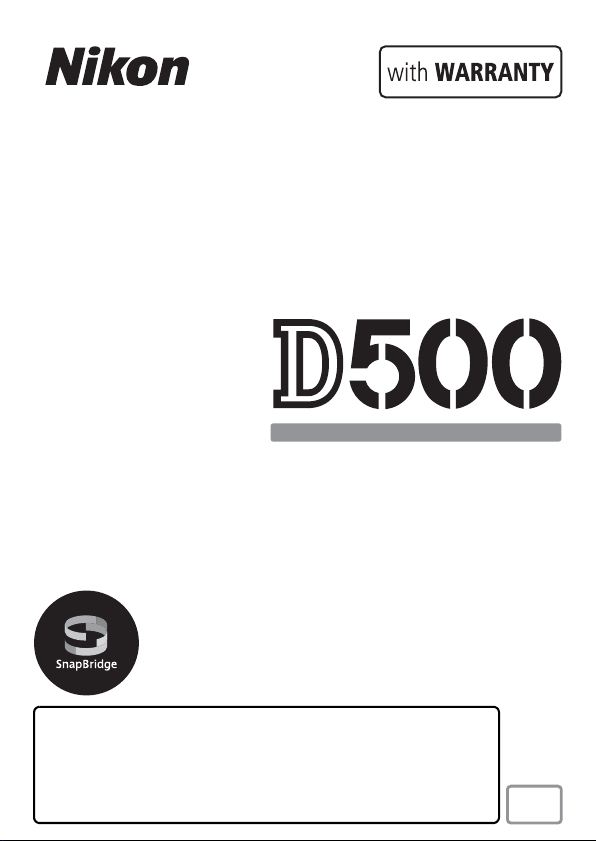
Es
• Lea detenidamente este manual antes de usar la cámara.
• Para garantizar el uso correcto de la cámara, asegúrese de
leer “Por su seguridad” (página xiii).
• Después de leer este manual, guárdelo en un lugar
accesible para futuras consultas.
CÁMARA DIGITAL
Manual del usuario
(con garantía)
Page 2
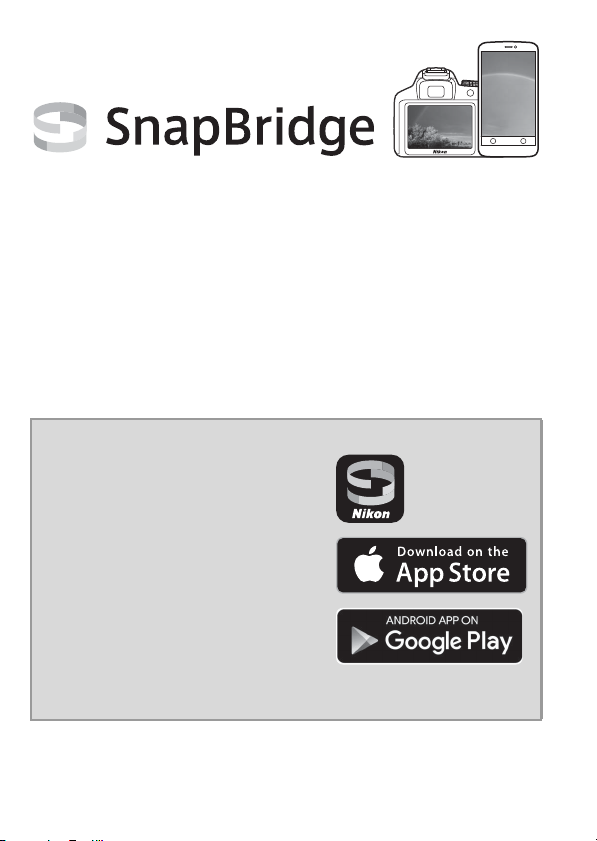
Sus imágenes. El mundo. Conectados.
D500 Model Name: N1501
Bienvenido a SnapBridge, la nueva familia de servicios de Nikon que
enriquecerá su experiencia visual. SnapBridge elimina las barreras entre
su cámara y dispositivo inteligente compatible mediante una
combinación de tecnología de baja energía Bluetooth® (BLE) y una
aplicación dedicada. Las historias que capture con su cámara y objetivos
Nikon se transfieren automáticamente al dispositivo mientras se
capturan. Incluso pueden cargarse sin esfuerzo alguno en los servicios
de almacenamiento en nube y proporcionar acceso a todos sus
dispositivos. Podrá compartir su emoción cuándo y dónde quiera.
¡Descargue la aplicación SnapBridge y comience!
Saque el mayor provecho de la utilidad de
amplia gama descargando la aplicación
SnapBridge en su dispositivo inteligente.
Con unos simples pasos, esta aplicación
conectará sus cámaras Nikon con iPhone® y/o
iPad® compatibles o dispositivos inteligentes
que ejecuten el sistema operativo AndroidTM.
La aplicación está disponible gratuitamente
desde el sitio web
(http://snapbridge.nikon.com),
Apple App Store® y Google PlayTM.
Para obtener la información más reciente de SnapBridge, visite el sitio web de
Nikon de su zona (0 xxi).
Page 3
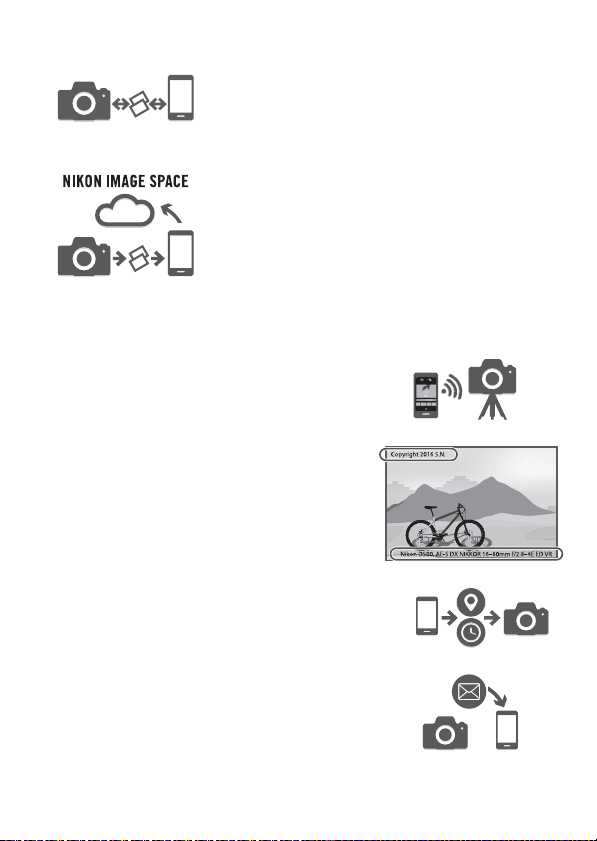
La emocionante experiencia visual que SnapBridge ofrece…
Transferencia automática de imágenes desde la
cámara a dispositivos inteligentes gracias a la
conexión constante entre los dos dispositivos,
facilitando más que nunca compartir fotos en línea.
Carga de fotos e imágenes en miniatura en el servicio
en la nube NIKON IMAGE SPACE
Una gama de servicios que enriquecerá su vida visual,
incluyendo:
• Control remoto de cámara
• Impresión de hasta dos piezas de
información de crédito (p. ej., derechos de
autor, comentarios, texto y logotipos) en las
imágenes
• Actualización automática de la fecha y hora
de la cámara y de la información de ubicación
• Recibir actualizaciones de firmware de la
cámara
i
Page 4
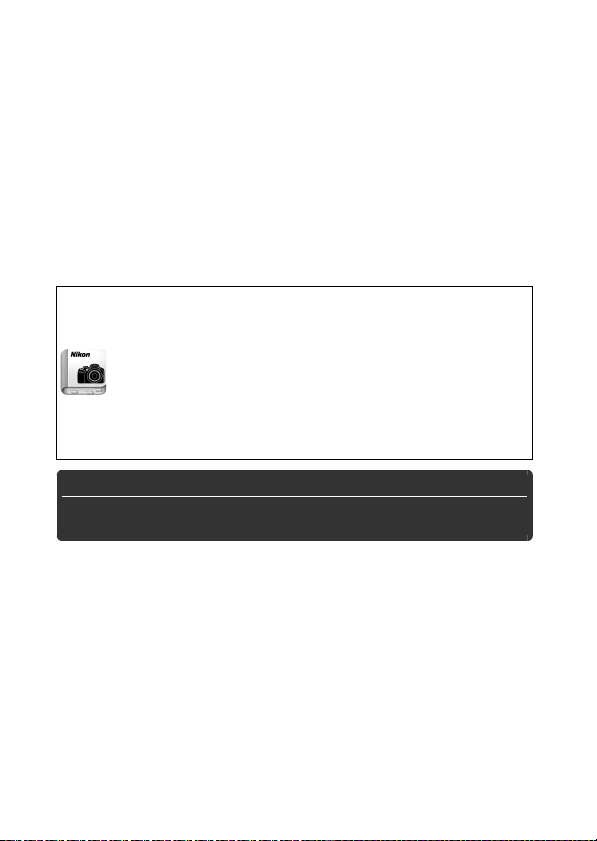
Para sacarle el máximo partido a la cámara, asegúrese de leer
atentamente todas las instrucciones y guárdelas en un lugar
accesible para que todos los que utilicen el producto puedan leerlas.
La guía de menú
Para más información sobre las opciones del menú y temas tales como cómo
conectar la cámara a una televisión o impresora, descargue la Guía de menú
desde el sitio web de Nikon, tal y como se describe a continuación. La Guía de
menú se encuentra en formato pdf y puede visualizarse con Adobe Reader o
Adobe Acrobat Reader.
1 Desde su ordenador, inicie un navegador web y abra el sitio de descargas
de los manuales de Nikon en http://downloadcenter.nikonimglib.com/
2 Navegue a la página del producto deseado y descargue el manual.
Nikon Manual Viewer 2
Instale la aplicación Nikon Manual Viewer 2 en su teléfono
inteligente o tableta para visualizar los manuales de las cámaras
digitales de Nikon en cualquier momento y en cualquier lugar.
Nikon Manual Viewer 2 puede descargarse gratuitamente desde
App Store y Google Play. La descarga de la aplicación y de
cualquier manual de los productos requiere de una conexión a
Internet, y podría estar sujeta a cargos por su proveedor de
servicios de telefonía o de Internet.
A Por su seguridad
Antes de utilizar la cámara por primera vez, lea las instrucciones de
seguridad de la sección “Por su seguridad” (0 xiii–xvi).
ii
Page 5
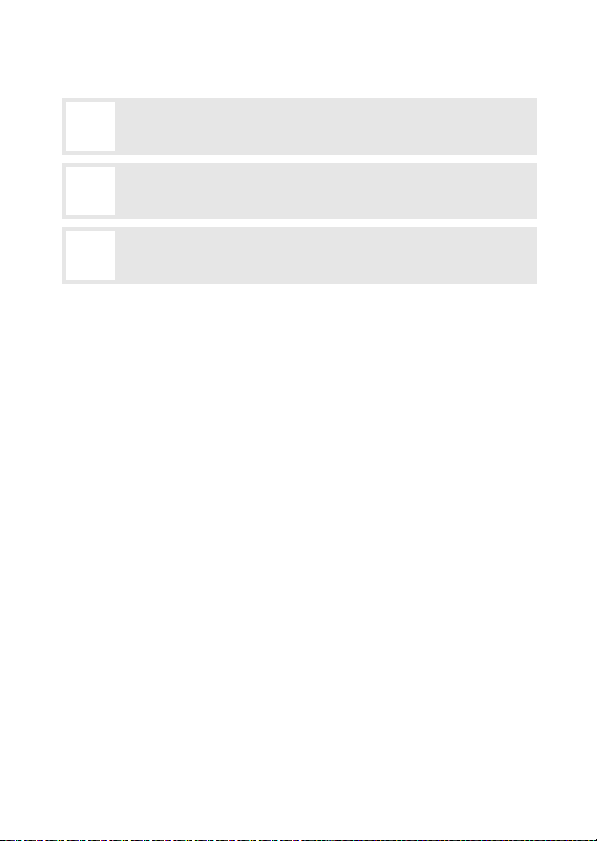
Símbolos y convenciones
Para facilitar la búsqueda de la información que necesite, se han utilizado los
siguientes símbolos y convenciones:
Este icono indica precauciones; información que debe leerse antes
D
del uso para evitar dañar la cámara.
Este icono indica avisos; información que debe leerse antes de
A
usar la cámara.
Este icono indica las referencias a otras páginas en este manual.
0
Los elementos de los menús, las opciones y los mensajes visualizados en la
pantalla de la cámara aparecen en negrita.
Ajustes de la cámara
Las explicaciones de este manual asumen que se utilizan los ajustes
predeterminados.
Asistencia al usuario de Nikon
Visite el sitio web siguiente para registrar su cámara y recibir actualizaciones
de la información más reciente del producto. Encontrará respuestas a las
preguntas más frecuentes (sección FAQ) y podrá ponerse en contacto con
nosotros para obtener asistencia técnica.
http://www.europe-nikon.com/support
iii
Page 6
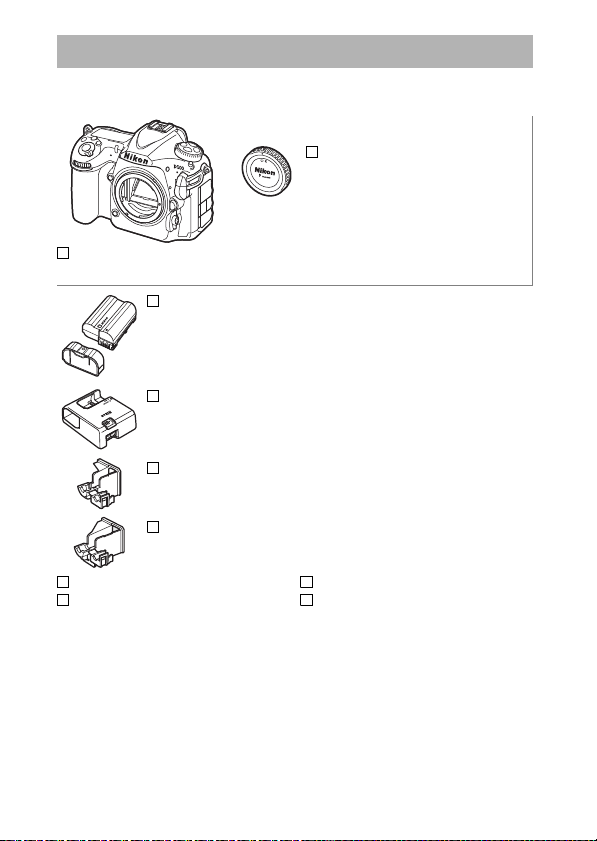
Contenido del paquete
Compruebe que todos los artículos aquí indicados estén incluidos
con su cámara.
Tapa del cuerpo BF-1B (0 18, 333)
Cámara digital D500
(0 1)
Batería recargable de ion de litio EN-EL15 con tapa de
terminales (0 13, 15)
Cargador de la batería MH-25a (viene suministrado con un
adaptador de CA o un cable de corriente cuyo tipo y forma
varían según el país o región de venta; 0 13)
Clip para cable USB
Clip para cable HDMI
Cable USB UC-E22
Correa AN-DC17 (0 13)
Manual del usuario (esta guía)
Garantía (impresa en la
contraportada de este manual)
Los usuarios que hayan adquirido la opción del kit de objetivo
deben confirmar que el paquete también incluye un objetivo. Las
tarjetas de memoria se venden por separado. Las cámaras adquiridas
en Japón visualizan los menús y los mensajes únicamente en inglés
y japonés; el resto de idiomas no serán compatibles. Disculpe las
molestias que ello pudiese causar.
iv
Page 7
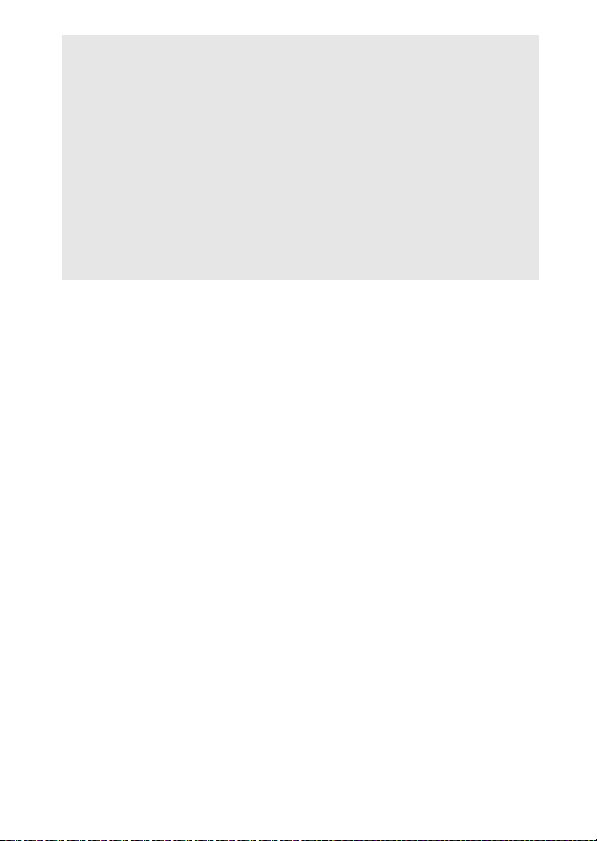
A Software ViewNX-i y Capture NX-D
Use ViewNX-i para ajustar con precisión las fotos o para copiar imágenes en
un ordenador para su visualización. ViewNX-i está disponible para su
descarga desde el siguiente sitio web:
http://downloadcenter.nikonimglib.com/
Use Capture NX-D para ajustar con precisión las imágenes copiadas en un
ordenador y para convertir las imágenes NEF (RAW) a otros formatos.
Capture NX-D está disponible para su descarga desde:
http://downloadcenter.nikonimglib.com/
También puede visitar el sitio web para obtener la información más
actualizada sobre el software de Nikon, incluyendo los requisitos del
sistema.
v
Page 8
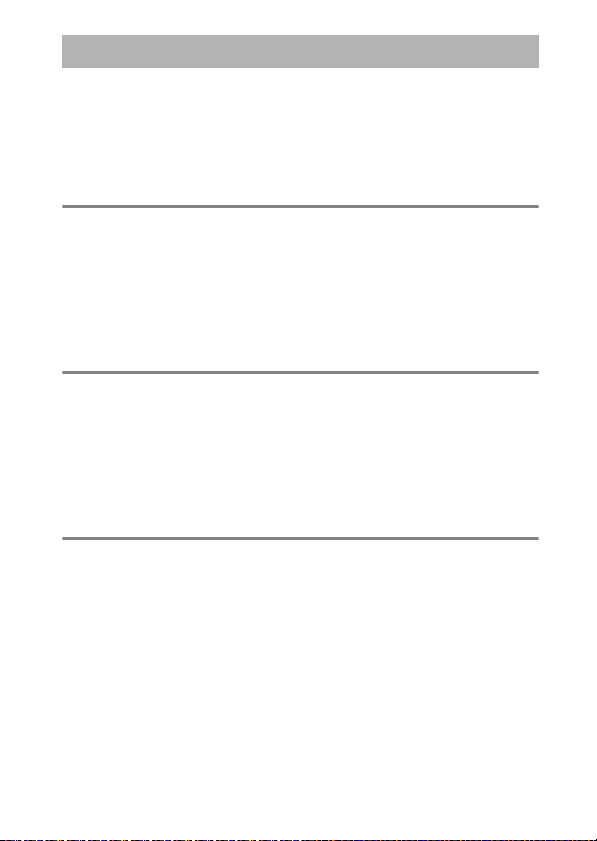
La tabla de contenido
Contenido del paquete ..................................................................... iv
Por su seguridad............................................................................... xiii
Avisos ............................................................................................... xvii
Bluetooth y Wi-Fi (LAN inalámbrica) ........................................... xxii
Introducción 1
Conozca la cámara .............................................................................. 1
Cuerpo de la cámara ................................................................................... 1
El panel de control ....................................................................................... 5
La pantalla del visor..................................................................................... 7
Uso de la pantalla abatible vertical........................................................ 9
Uso de la pantalla táctil ............................................................................ 11
Primeros pasos 13
Instalación de la correa de la cámara .................................................. 13
Carga de la batería ..................................................................................... 13
Inserte la batería y una tarjeta de memoria...................................... 15
Instale un objetivo ..................................................................................... 18
Configuración de la cámara.................................................................... 20
Enfoque el visor........................................................................................... 29
Tutoría 30
Menús de la cámara ......................................................................... 30
Uso de los menús de la cámara............................................................. 31
Fotografía y reproducción básicas ............................................... 35
El nivel de la batería y el número de exposiciones restantes ..... 35
Fotografía “apuntar y disparar” ............................................................. 37
Visualización de fotografías.................................................................... 40
vi
Page 9
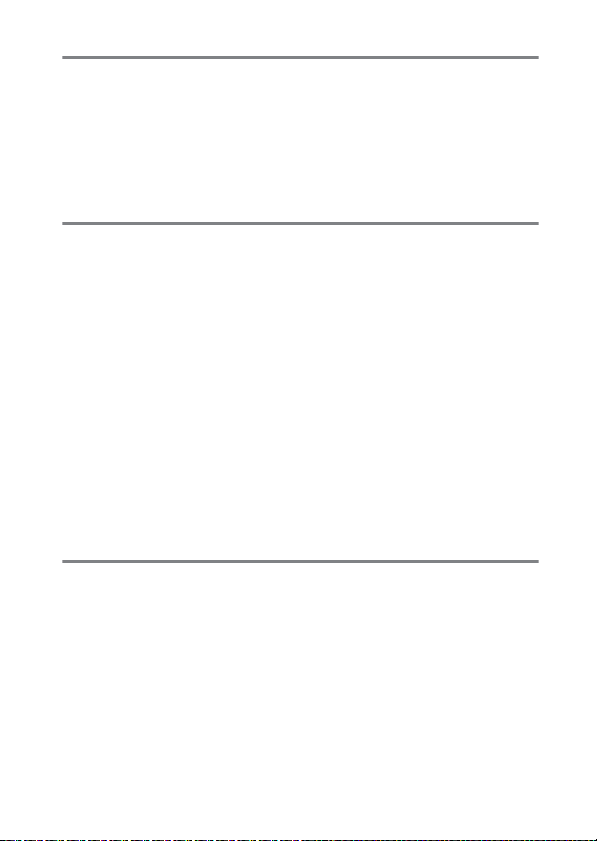
Fotografía live view 43
Autofoco........................................................................................................ 47
Enfoque manual.......................................................................................... 49
Uso del botón i .......................................................................................... 50
La pantalla live view .................................................................................. 53
La pantalla de información ..................................................................... 54
Fotografía táctil (toque de obturador) ............................................... 55
Vídeos 58
Grabación de vídeos ........................................................................ 58
Índices ............................................................................................................ 63
Uso del botón i .......................................................................................... 64
La pantalla live view .................................................................................. 66
Tamaño de fotograma, velocidad de fotogramas y
calidad de los vídeos ............................................................................ 68
La pantalla de información ..................................................................... 69
El recorte de vídeo ..................................................................................... 70
Toma de fotos en el modo de vídeo.................................................... 71
Vídeos time-lapse............................................................................. 74
Visualización de vídeos ................................................................... 80
Editar vídeo ....................................................................................... 82
Recorte de vídeos....................................................................................... 82
Guardar fotogramas seleccionados..................................................... 86
Opciones de grabación de imágenes 88
Zona de imagen................................................................................ 88
Calidad de imagen ........................................................................... 91
Tamaño de imagen .......................................................................... 94
Uso de 2 tarjetas de memoria ........................................................ 96
vii
Page 10
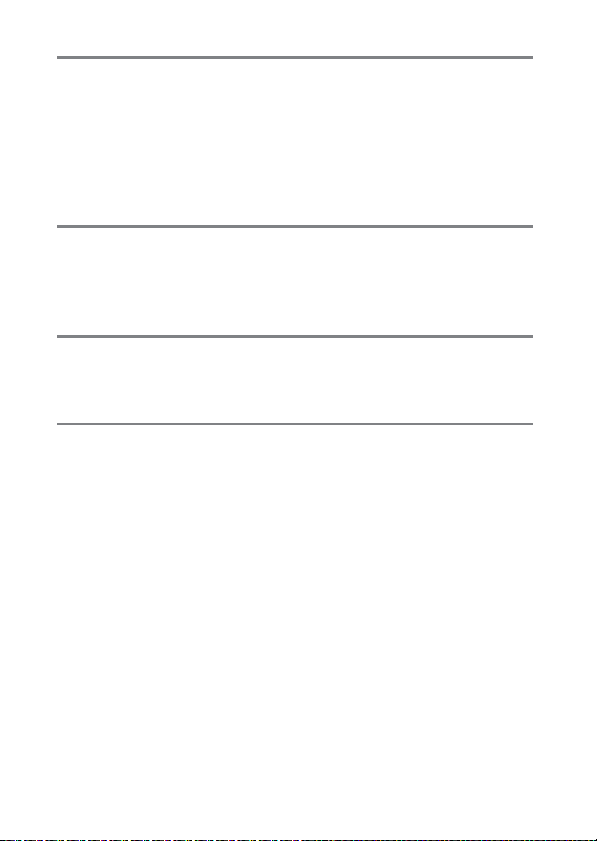
Enfoque 97
Autofoco............................................................................................. 97
Modo autofoco ........................................................................................ 101
Modo de zona AF .................................................................................... 103
Selección del punto de enfoque ....................................................... 108
Bloqueo de enfoque .............................................................................. 111
Enfoque manual.............................................................................. 114
Modo de disparo 116
Selección de un modo de disparo ............................................... 116
Modo disparador automático ...................................................... 119
Modo espejo arriba ........................................................................ 121
Sensibilidad ISO 123
Ajuste manual ................................................................................. 123
Control automático de la sensibilidad ISO ................................ 125
Exposición 128
Medición........................................................................................... 128
Modo de exposición....................................................................... 130
P: Automático programado................................................................. 132
S: Automático con prioridad a la obturación ................................ 133
A: Automático con prioridad al diafragma ..................................... 134
M: Manual ................................................................................................... 135
Exposiciones prolongadas (únicamente modo M) ................... 137
Bloqueo de la velocidad de obturación y del diafragma........ 140
Bloqueo de exposición automática (AE) .................................... 141
Compensación de exposición ...................................................... 143
Horquillado...................................................................................... 146
viii
Page 11
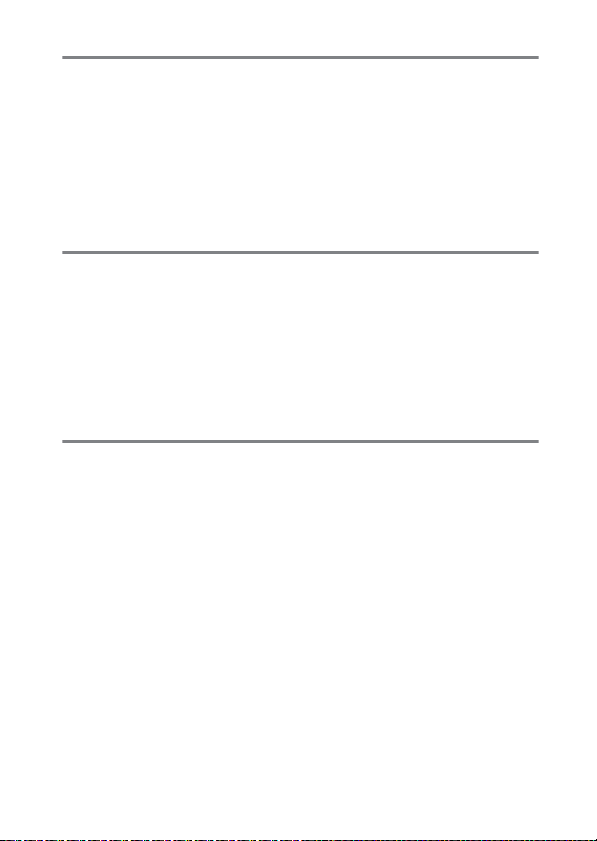
Balance de blancos 159
Opciones del balance de blancos................................................ 159
Ajuste de precisión del balance de blancos.............................. 163
Selección de una temperatura de color..................................... 166
Preajuste manual ........................................................................... 169
Fotografía con visor................................................................................ 170
Live view (balance de blancos puntual).......................................... 174
Gestión de preajustes ............................................................................ 177
Mejora de la imagen 180
Picture Controls .............................................................................. 180
Selección de un Picture Control......................................................... 180
Modificación de los Picture Control ................................................. 182
Creación de Picture Control personalizados ................................. 185
Preservación de los detalles en altas luces y sombras............ 189
D-Lighting activo..................................................................................... 189
Alto rango dinámico (HDR).................................................................. 191
Fotografía con flash 196
Uso de un flash ............................................................................... 196
Fotografía con flash en la cámara ............................................... 199
Modos de flash................................................................................ 201
Compensación de flash................................................................. 203
Bloqueo FV ...................................................................................... 205
Fotografía con flash remoto ........................................................ 208
Configuración ........................................................................................... 209
Tomar fotos ............................................................................................... 214
Visualización de la información del flash .................................. 222
ix
Page 12
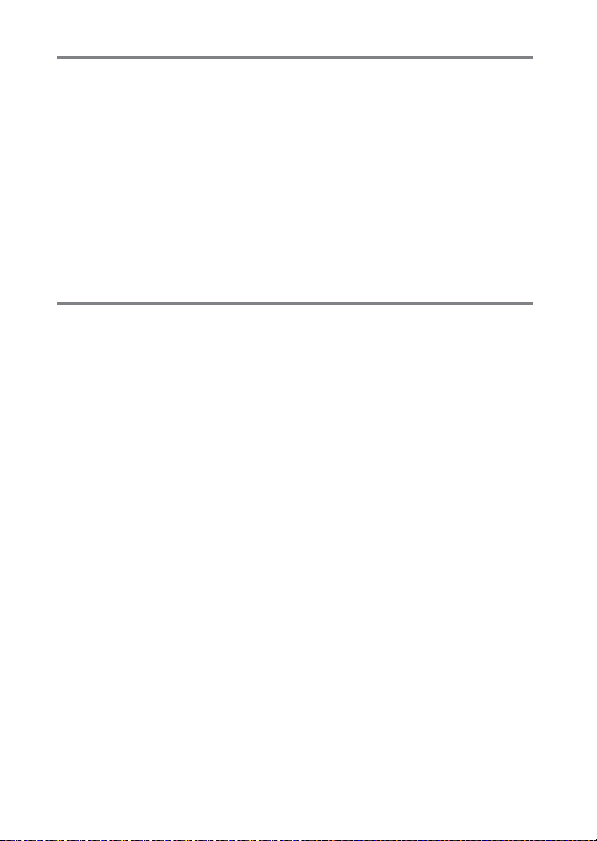
Otras opciones de disparo 226
El botón R ....................................................................................... 226
El botón i......................................................................................... 229
Reinicialización de dos botones: Restauración de los ajustes
predeterminados ...................................................................... 230
Reducción de parpadeo ................................................................ 234
Exposición múltiple........................................................................ 236
Fotografía con disparo a intervalos ............................................ 243
Objetivos sin CPU ........................................................................... 250
Datos de ubicación......................................................................... 253
Más acerca de la reproducción 255
Visualización de imágenes ........................................................... 255
Reproducción a pantalla completa .................................................. 255
Reproducción de miniaturas .............................................................. 255
Controles de reproducción ................................................................. 256
Uso de la pantalla táctil......................................................................... 258
El botón i................................................................................................... 260
Información de la foto ................................................................... 261
Un vistazo más cercano: Zoom de reproducción ..................... 271
Protección de fotografías contra el borrado............................. 273
Valoración de imágenes................................................................ 274
Selección de fotos para la carga .................................................. 276
Selección de fotos individuales ......................................................... 276
Selección de múltiples fotos............................................................... 277
Borrar fotografías ........................................................................... 278
Reproducción a pantalla completa y de miniaturas .................. 278
El menú reproducción........................................................................... 279
x
Page 13
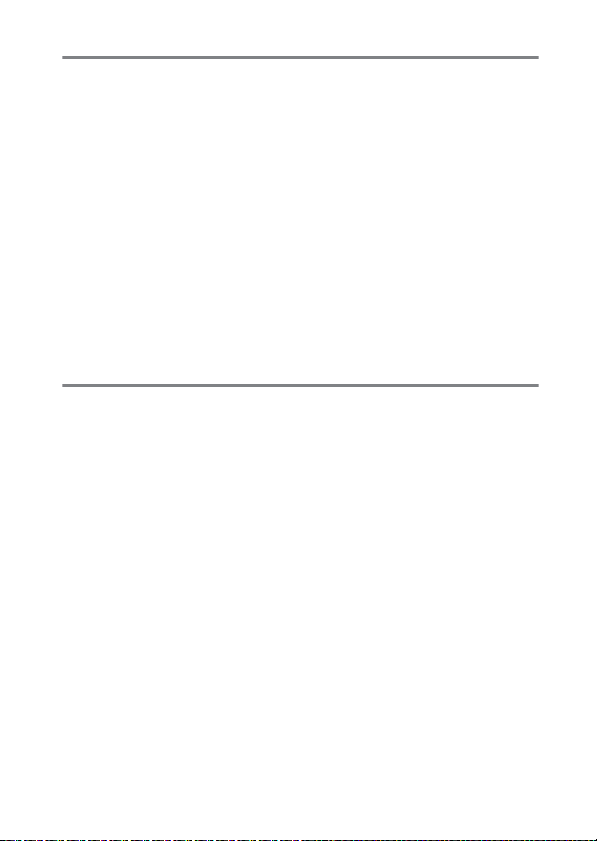
Lista de menús 281
D El menú reproducción: Gestión de imágenes ..................... 281
C El menú disparo foto: Opciones de disparo ........................ 283
1 El menú disparo vídeo: Opciones de disparo de los
vídeos.......................................................................................... 288
A Configuraciones personalizadas: Ajuste de precisión de
la configuración de la cámara ................................................ 292
B El menú configuración: Configuración de la cámara........... 304
N El menú retoque: Creación de copias retocadas................. 311
O Mi menú/m Ajustes recientes.................................................. 313
Opciones del menú retoque ........................................................ 314
Procesamiento NEF (RAW) ................................................................... 314
Recorte ........................................................................................................ 316
Superposición de imagen .................................................................... 317
Observaciones técnicas 320
Objetivos compatibles .................................................................. 320
El Sistema de Iluminación Creativa de Nikon (CLS)................. 326
Otros accesorios ............................................................................. 333
Cuidados de la cámara .................................................................. 335
Almacenamiento ..................................................................................... 335
Limpieza...................................................................................................... 335
Limpieza del sensor de imagen.......................................................... 336
Cuidados de la cámara y de la batería: Precauciones ............. 343
xi
Page 14
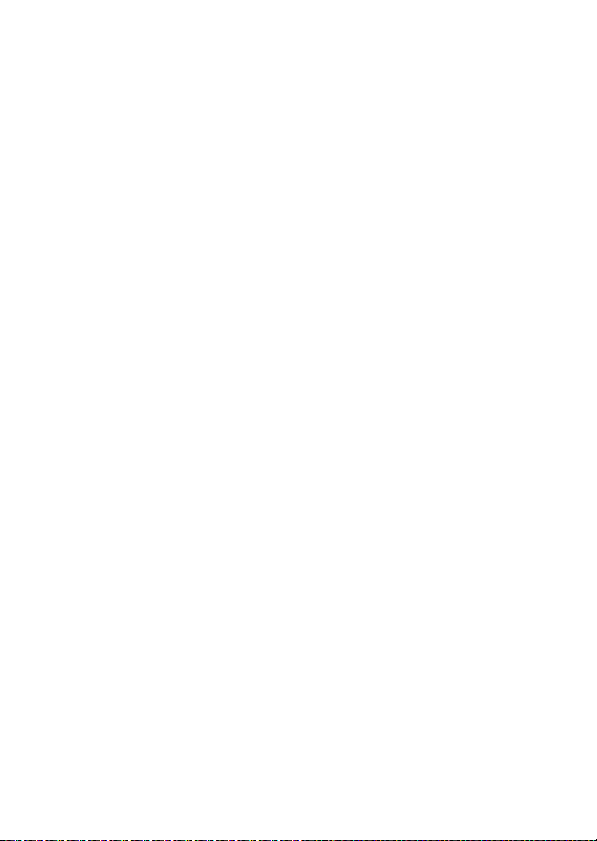
Solución de problemas.................................................................. 348
Batería/Pantalla ....................................................................................... 348
Disparo........................................................................................................ 349
Reproducción ........................................................................................... 352
Bluetooth y Wi-Fi (redes inalámbricas) ........................................... 354
Varios........................................................................................................... 354
Mensajes de error ........................................................................... 355
Especificaciones.............................................................................. 362
Objetivos .......................................................................................... 375
AF-S DX NIKKOR 16–80 mm f/2.8–4E ED VR .................................. 375
Tarjetas de memoria aprobadas.................................................. 385
Capacidad de la tarjeta de memoria........................................... 387
Duración de la batería ................................................................... 390
Índice ................................................................................................ 392
Condiciones de la garantía - Garantía del Servicio técnico
europeo de Nikon ..................................................................... 403
xii
Page 15
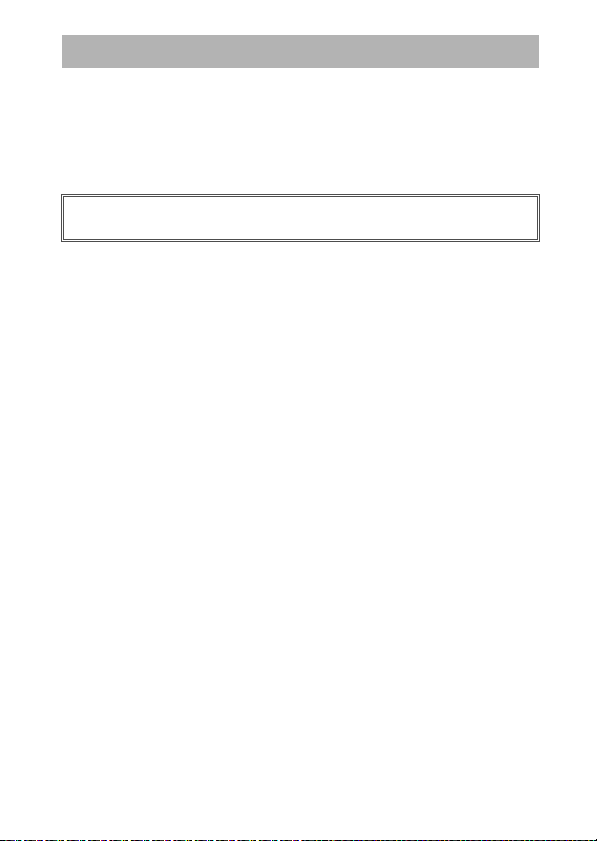
Por su seguridad
Para evitar dañar el producto Nikon o lesionar a otras personas o a usted mismo, lea
completamente las siguientes precauciones de seguridad antes de utilizar el
equipo. Mantenga estas instrucciones de seguridad en un lugar seguro donde
todos los que utilizan el producto puedan leerlas.
Las consecuencias que se pueden derivar de un incumplimiento de las
precauciones señaladas en esta sección se indican mediante el siguiente símbolo:
Este icono denota advertencias. Para evitar posibles lesiones, lea todas las
A
advertencias antes de utilizar este producto Nikon.
❚❚ ADVERTENCIAS
AMantenga el sol fuera del encuadre
Al fotografiar sujetos en condiciones de
contraluz, no apunte directamente al
sol. La luz del sol concentrada
directamente en la cámara cuando el sol
está en o cerca del encuadre puede
causar un incendio.
ANo mire directamente al sol a través del
visor
Mirar al sol u otra fuente de luz intensa a
través del visor puede ocasionar
problemas de visión permanentes.
AUso del control de ajuste dióptrico del
visor
Al utilizar el control ajuste de dióptrico
del visor teniendo el ojo en el visor,
tenga cuidado de no meterse los dedos
en el ojo accidentalmente.
AApagar inmediatamente en caso de mal
funcionamiento
Si observa que sale humo o que el
equipo o el adaptador de CA (disponible
por separado) desprenden un olor
extraño, desconecte el adaptador de CA
y retire la batería inmediatamente,
teniendo cuidado de no quemarse.
Continuar operando el equipo podría
resultar en lesiones. Después de retirar
la batería, lleve el equipo a un centro de
servicio técnico autorizado de Nikon,
para su inspección.
ANo utilice el equipo si hay gas inflamable
No utilice equipos electrónicos en
lugares donde haya gas inflamable, ya
que podría producirse una explosión o
un incendio.
AManténgase fuera del alcance de los
niños
Hacer caso omiso de esta precaución
puede causar lesiones. Igualmente,
tenga en cuenta que las partes
pequeñas pueden producir riesgos de
asfixia. Si un niño ingiere cualquier pieza
de este equipo, solicite asistencia
médica inmediatamente.
xiii
Page 16
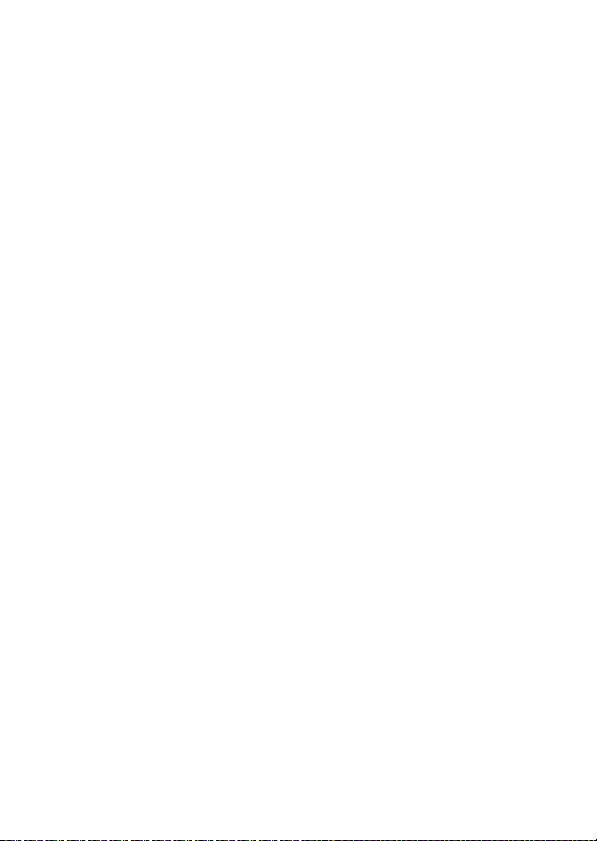
No desensamble el equipo
A
Tocar las partes internas del producto
podría provocar lesiones. Si llegara a
funcionar incorrectamente, el equipo
debería ser reparado solamente por un
técnico cualificado. Si el equipo se
rompe y queda abierto debido a un
golpe u otro accidente, retire la batería
y/o el adaptador de CA y lleve el
prod ucto a un ce ntro d e serv icio t écnic o
autorizado de Nikon para su inspección.
ANo coloque nunca la correa de la cámara
alrededor del cuello de un niño
Colocar la correa de la cámara alrededor
del cuello de un niño puede provocar
estrangulación.
ANo permanezca en contacto con la
cámara, la batería o el cargador durante
largos períodos de tiempo mientras
utiliza los dispositivos o los mismos están
encendidos
Algunas partes del dispositivo estarán
calientes. Dejar el dispositivo en
contacto directo con la piel durante
largos períodos de tiempo podría
provocar quemaduras de primer grado.
ANo deje el producto en lugares expuestos
a temperaturas extremadamente altas,
como por ejemplo en el interior de un
vehículo cerrado o expuesto a la luz del
sol directa
Si hace caso omiso de esta precaución,
podría provocar daños o un incendio.
ANo apunte con un flash al conductor de un
vehículo
Hacer caso omiso de esta precaución
puede ocasionar accidentes.
APrecauciones al utilizar el flash
• El uso de la cámara con el flash en
contacto con la piel u otros objetos
puede causar quemaduras.
• La utilización del flash cerca de los ojos
de la persona que va a fotografiar
puede causar problemas visuales
temporales. El flash no debe estar a
menos de un metro (3 pies y 4 pulg.)
de distancia del sujeto. Se debe tener
especial cuidado al fotografiar a niños.
AEvite el contacto con el cristal líquido
Si la pantalla se rompe, tenga cuidado
de no hacerse daño con los cristales
rotos y evite que el crista l líquido de la
pantalla entre en contacto con la piel o
se introduzca en los ojos o en la boca.
ANo transporte trípodes con un objetivo o
cámara instalados
Podrían caerse o golpear
accidentalmente a otras personas,
provocando lesiones.
xiv
Page 17
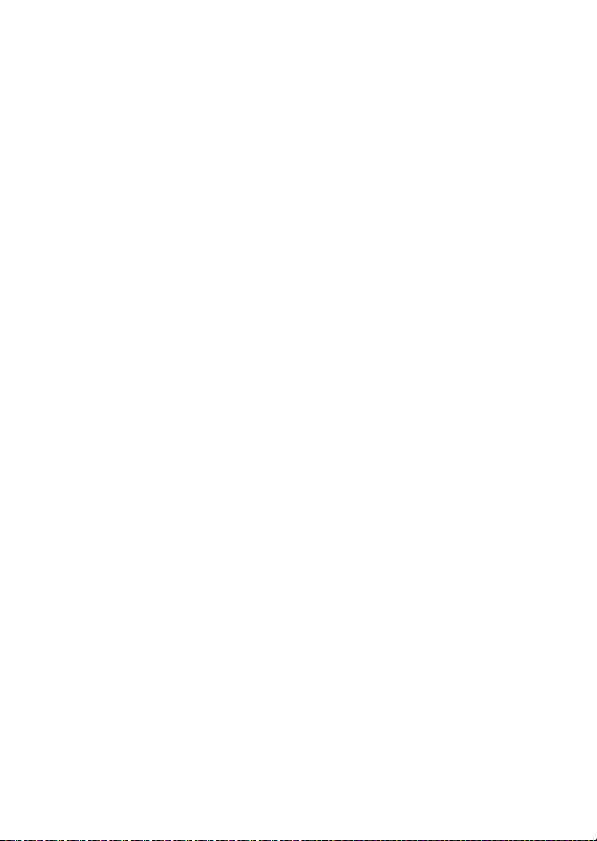
Tome las precauciones debidas al
A
manipular las baterías
Si no manipula las baterías
correctamente, podrían contener fugas,
sobrecalentarse, romperse o prenderse.
Tenga en cuenta las siguientes medidas
de precaución al manipular baterías que
vaya a utilizar con este producto:
• Utilice solamente baterías aprobadas
para este equipo.
• No cortocircuite ni desensamble la
batería.
• No exponga la batería ni la cámara en
la que esté introducida a golpes físico s
fuertes.
• Asegúrese de que el producto esté
apagado antes de instalar la batería . Si
utiliza un adaptador de CA, asegúrese
de que esté desenchufado.
• Al instalar la batería, asegúrese de no
insertarla al revés o en posición
invertida.
• No exponga la batería al fuego o a
calor excesivo.
• No sumerja la batería ni permita que se
moje.
• Coloque la tapa de terminales cuando
transporte la batería. No transporte ni
almacene la batería junto con objetos
metálicos tales como collares o
sujetadores para el cabello.
• Las baterías son propensas a las fugas
cuando se descargan por completo.
Para evitar daños al producto,
asegúrese de extraer la batería cuando
esté descargada.
• Cuando la batería no esté en uso,
coloque la tapa de terminales y guarde
la batería en un lugar fresco y seco.
• La batería puede estar caliente
inmediatamente después de su uso o
cuando el producto ha estado
funcionando con la batería durante un
período prolongado. Antes de extraer
la batería apague la cámara y deje
enfriar la batería.
• Deje de usar la batería
inmediatamente si observa cualquier
cambio en la misma, como
decoloración o deformación.
ATome las medidas de precaución
adecuadas al manipular el cargador
• Manténgalo seco. Hacer caso omiso de
esta precaución puede causar lesiones
o funcionamientos incorrectos a causa
de incendios o descargas eléctricas.
• No realice cortos circuitos en los
terminales del cargador. Si se hace
caso omiso de esta precaución, podría
resultar que el cargador se
sobrecaliente o sufra daños.
• Use un paño seco para quitar el polvo
de las partes de metal de la clavija. El
uso de forma continua en esas
condiciones podría ocasionar
incendios.
xv
Page 18
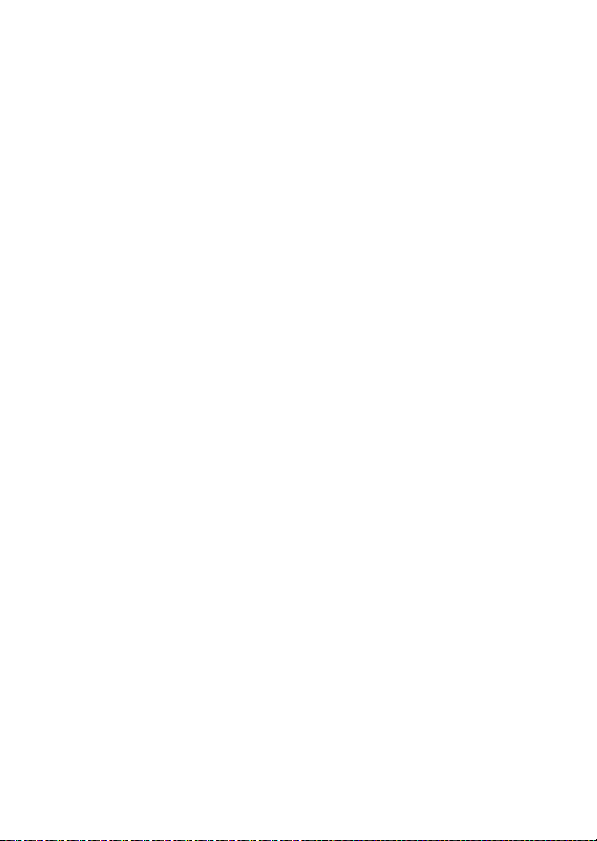
• No manipule el cabl e de corriente ni se
acerque al cargador durante
tormentas eléctricas . Hacer caso omiso
de esta precaución puede ocasionar
descargas eléctricas.
• No dañe, modifique ni doble
forzosamente el cable de corriente. No
coloque el cable debajo de objetos
pesados ni lo exponga al calor o al
fuego. Si el aislamiento resulta
deteriorado y los cables se ven
expuestos, lleve el cable de corriente a
un representante de servicio técnico
autorizado de Nikon para su
inspección. Hacer caso omiso de esta
precaución puede ocasionar un
incendio o descargas eléctricas.
• No manipule la clavija ni el cargador
con las manos mojadas. Hacer caso
omiso de esta precaución puede
causar lesiones o funcionamientos
incorrectos a causa de incendios o
descargas eléctricas.
• No lo utilice con adaptadores o
convertidores de viaje diseñados para
convertir de un voltaje a otro o con
inv ersor es CC/ CA. En caso d e no se guir
estas precauciones se podrían
producir daños en el producto, como
sobrecalentamiento o incendios.
AUtilic e cables apropiados
Al conectar cables a los conectores de
entrada y salida, utilice solamente
cables suministrados o vendidos por
Nikon para tal propósito, para cumplir
así con las normativas del producto.
ASiga las instrucciones del personal de la
línea aérea y del hospital
xvi
Page 19
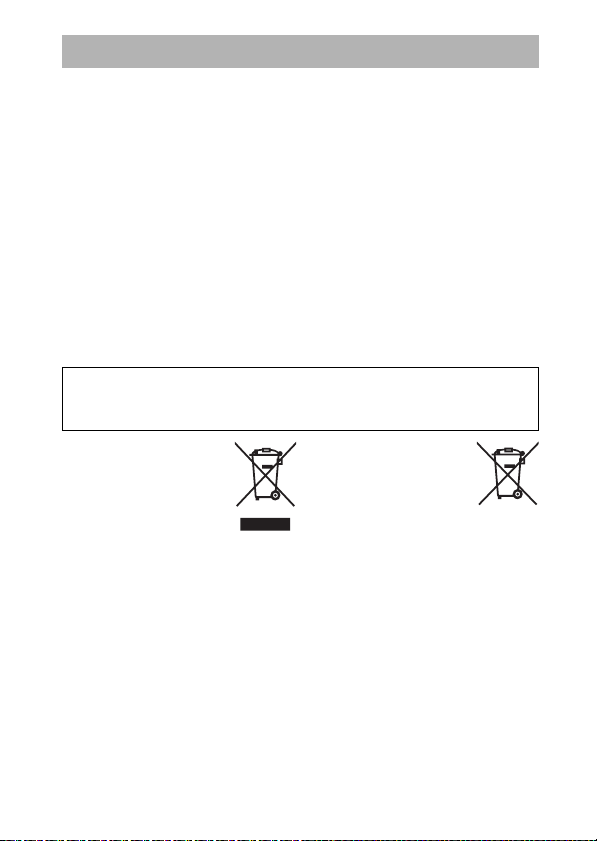
Avisos
• No está permitido reproducir,
transmitir, transcribir, guardar en un
sistema de recuperación ni traducir a
ningún idioma, de cualquier forma o
por cualquier medio, ninguna parte de
los manuales suministrados con este
producto sin autorización previa por
escrito de Nikon.
•
Nikon se reserva el derecho de cambiar
el aspecto y las especificaciones del
hardware y del software descritas en
estos manuales en cualquier momento
y sin previo aviso.
Aviso para los clientes de Canadá
CAN ICES-3 B / NMB-3 B
Avisos para los clientes de Europa
PRECAUCIÓN: RIESGO DE EXPLOSIÓN SI LA BATERÍA ES REEMPLAZADA POR EL TIPO
INCORRECTO. DESECHE LAS BATERÍAS UTILIZADAS DE ACUERDO A LAS
INSTRUCCIONES.
Este símbolo indica que los
equipos eléctricos y
electrónicos deben ser
desechados por separado.
La nota siguiente
corresponde únicamente a
los usuarios de los países europeos:
• Este producto se ha diseñado para
desecharlo por separado en un punto
de recogida de residuos adecuado. No
lo tire con la basura doméstica.
•
Desechar y reciclar por separado ayuda a
conservar los recursos naturales y
previene las consecuencias dañinas para la
salud humana y el entorno que podrían
surgir a causa de un desecho incorrecto.
• Para obtener más información, puede
ponerse en contacto con el vendedor o
con las autoridades locales encargadas
de la gestión de residuos.
• Nikon no asume ninguna
responsabilidad por daños derivados
del uso de este producto.
• Si bien se ha hecho todo lo posible
para garantizar que la información
contenida en estos manuales sea
precisa y completa, le rogamos
comunicar cualquier error u omisión al
representante de Nikon de su zona (las
direcciones se suministran por
separado).
Este símbolo en la batería
indica que ésta se debe
desechar por separado.
La nota siguiente
corresponde únicamente a
los usuarios de los países europeos:
• Todas las baterías, lleven este símbolo
o no, se han diseñado para desecharse
por separado en un punto de recogida
de residuos adecuado. No las tire con la
basura doméstica.
• Para obtener más información, puede
ponerse en contacto con el vendedor o
con las autoridades locales encargadas
de la gestión de residuos.
xvii
Page 20
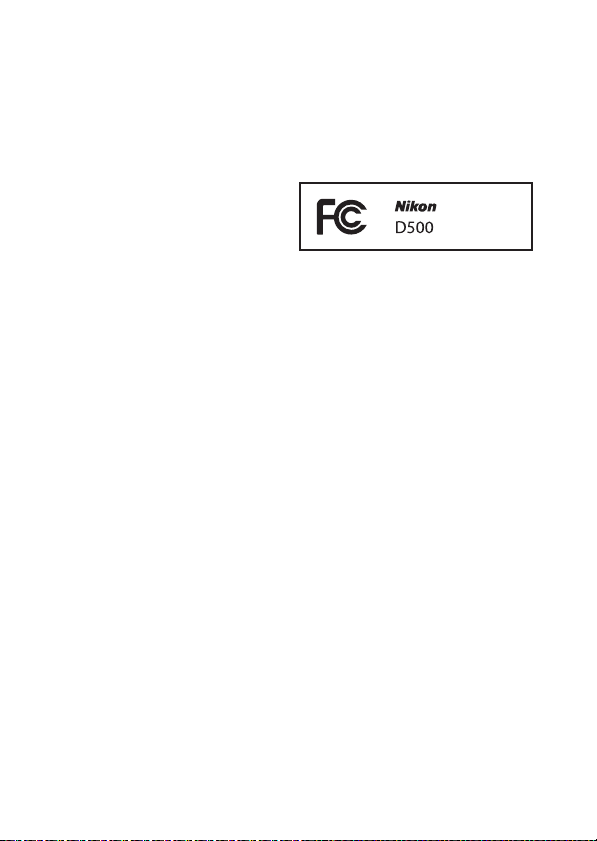
Avisos para los clientes de EE.UU.
Cable de corriente
En tensiones de CA superiores a los 125 V (únicamente EE.UU.): El cable de corriente debe
estar calibrado para la tensión en uso, ser al menos del calibre CAE n.° 18, y poseer
una aislamiento SVG o superior con un conector NEMA 6P-15 calibrado para CA de
250 V 15 A.
Declaración sobre interferencias con radiofrecuencias de la Comisión Federal de
Comunicaciones (FCC)
Este equipo ha sido sometido a pruebas
y se ha determinado que cumple con los
límites para un dispositivo digital clase
B, de acuerdo con la sección 15 del
Reglamento de la FCC. Estos límites han
sido establecidos para ofrecer una
protección razonable contra
interferencias perjudiciales en un
entorno residencial. Este equipo genera,
utiliza y puede irradiar energía de
radiofrecuencia, y de no ser instalado y
utilizado de acuerdo con las
instrucciones, puede producir
interferencias perjudiciales en las
comunicaciones de radio. Sin embargo,
no es posible garantizar que en una
determinada instalación no habrá
interferencias. Si este equipo causa
interferencias perjudiciales en la
recepción de radio o televisión, lo cual
puede determinarse apagando y
encendiendo el equipo, se aconseja al
usuario que intente corregir dichas
interferencias tomando una o más de las
medidas siguientes:
• Cambie la orientación o la ubicación de
la antena receptora.
• Aumente la separación entre el equipo
y el receptor.
• Conecte el equipo a una toma de un
circuito distinto a aquél al que el
receptor esté conectado.
• Consulte al proveedor o a un técnico
de radio/televisión experimentado.
PRECAUCIONES
Modificaciones
La FCC exige que se le notifique al
usuario que la realización de cambios o
modificaciones en este dispositivo no
expresamente aprobados por Nikon
Corporation puede invalidar el derecho
del usuario a utilizar el equipo.
Cables de interfaz
Utilice los cables de interfaz vendidos o
suministrados por Nikon para este
equipo. El uso de otros cables de interfaz
puede exceder los límites para un
dispositivo clase B establecidos en la
sección 15 del Reglamento de la FCC.
Aviso para los clientes del Estado de
California
ADVERTENCIA: La manipulación del cable
de este producto puede exponerlo a
plomo, una sustancia química que el
Estado de California ha determinado
que produce defectos de nacimiento y
otros daños reproductivos. Lávese las
manos después de manipular el cable.
Nikon Inc., 1300 Walt Whitman Road,
Melville, New York 11747-3064, U.S.A.
Tel.: 631-547-4200
xviii
Page 21
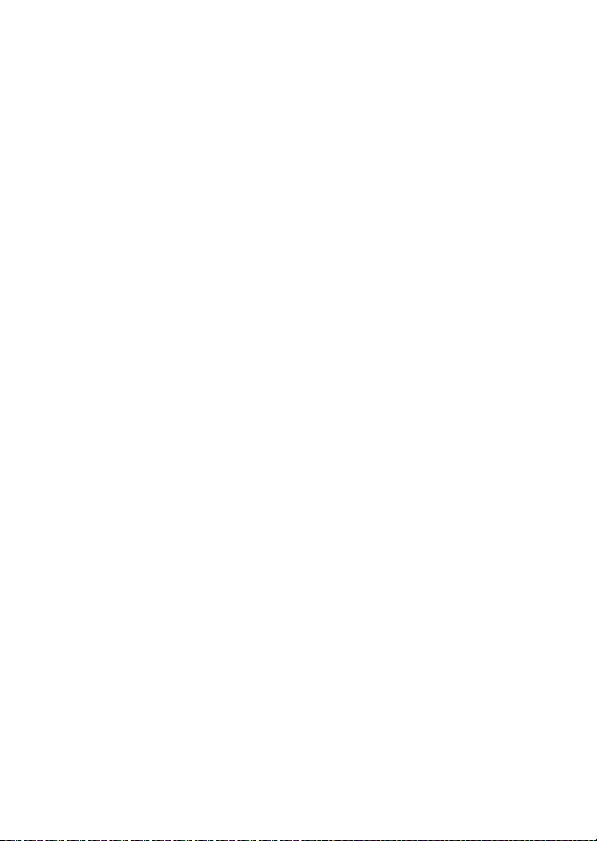
Aviso sobre la prohibición de realizar copias o reproducciones
Tenga en cuenta que el solo hecho de poseer material que ha sido copiado o
reproducido digitalmente mediante un escáner, una cámara digital u otro
dispositivo, puede ser sancionado por la ley.
• Artículos cuya copia o reproducción está
prohibida por la ley
No está permitido copiar ni reproducir
billetes, monedas, valores, bonos del
estado o bonos del gobierno local, aun
cuando dichas copias o reproducciones
lleven impresa la mención “Copia.”
Está prohibida la copia o reproducción
de billetes, monedas o valores que
estén en circulación en otro país.
Salvo que se obtenga una autorización
previa del gobierno, se prohíbe copiar
o reproducir sellos o postales no
utilizados emitidos por el gobierno.
Está prohibida la copia o reproducción
de sellos emitidos por el gobierno, así
como de documentos legales
certificados.
• Limitaciones sobre cierto tipo de copias y
reproducciones
Las autoridades establecen ciertas
limitaciones sobre la copia o
reproducción de títulos emitidos por
empresas privadas (acciones, letras de
cambios, cheques, certificados de
regalos, etc.), bonos de transporte o
billetes, excepto cuando se necesita un
mí nim o d e c op ias pa ra e l u so pro fe si ona l
de una empresa. Asimismo, se prohíbe la
copia o reproducción de pasaportes
emitidos por el gobierno, licencias
emitidas por organismos públicos y
privados, documentos de identidad y
pases, tales como bonos o cupones de
comida.
• Cumplimiento de los avisos sobre los derechos
de autor
Según la ley de derechos de autor, las
fotografías o filmaciones de trabajos
protegidos por las leyes de derechos de
autor realizadas con la cámara no
pueden ser utilizadas sin el permiso del
titular de los derechos de autor. El uso
personal queda exento, sin embargo,
tenga en cuenta que incluso el uso
personal podría estar restringido en el
caso de fotografías o filmaciones de
exhibiciones o actuaciones en directo.
xix
Page 22
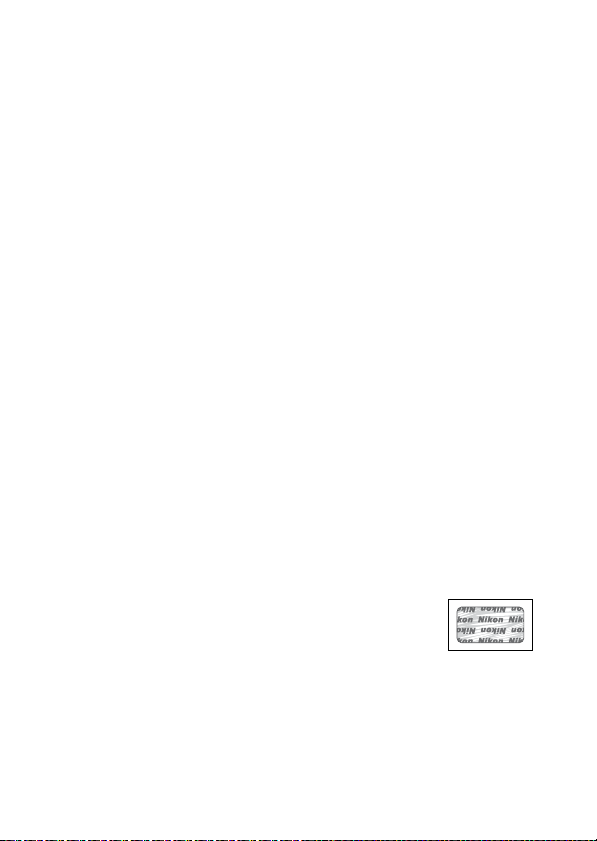
Eliminación de los dispositivos de almacenamiento de datos
Tenga presente que al borrar imágenes o formatear tarjetas de memoria u otros
dispositivos de almacenamiento de datos, no se eliminan por completo los datos
originales. Los archivos eliminados se pueden recuperar algunas veces de los
dispositivos de almacenamiento desechados utilizando un software
comercialmente disponible, resultando en un uso malicioso de los datos de
imágenes personales. Garantizar la privacidad de tales datos es responsab ilidad del
usuario.
Antes de deshacerse de un dispositivo de almacenamiento de datos o venderlo a
terceras personas, borre todos los datos utilizando un software de eliminación de
datos o formatéelo y vuélvalo a llenar por completo con imágenes que no
contengan información privada (por ejemplo, imágenes del cielo). Se debe tener
cuidado, para evitar lesiones, al destruir físicamente los dispositivos de
almacenamiento de datos.
Antes de desechar la cámara o venderla a otra persona, también deberá usar la
opción Restaurar todos los ajustes del menú configuración de la cámara para
borrar cualquier información personal sobre la red.
AVC Patent Portfolio License
ESTE PRODUCTO TIENE LICENCIA DE AVC PATENT PORTFOLIO LICENSE PARA USO PERSONAL Y NO
COMERCIAL DE CONSUMO PARA (i) CODIFICAR VÍDEO CUMPLIENDO LA NORMA AVC (“VÍDEO
Y/O (ii) DECODIFICAR VÍDEO AVC CODIFICADO PREVIAMENTE EN UNA ACTIVIDAD PERSONAL
AVC”)
O NO COMERCIAL Y/U OBTENIDO DE PROVEEDORES AUTORIZADOS PARA SUMINISTRAR VÍDEO AVC.
O SE OTORGA LICENCIA IMPLÍCITA PARA NINGÚN OTRO USO. PUEDE ENC ONTRAR INFORMACIÓN
N
ADICIONAL EN MPEG LA, L.L.C. CONSULTE http://www.mpegla.com.
Utilice solamente accesorios electrónicos Nikon
Las cámaras Nikon están diseñadas con los más altos estándares e incluyen
circuitos electrónicos complejos. Sólo los accesorios electrónicos de la marca Nikon
(incluyendo los cargadores, baterías, adaptadores de CA y accesorios para el flash)
certificados por Nikon para ser utilizados específicamente con esta cámara digital
Nikon están diseñados para funcionar dentro de los márgenes de seguridad y de
operación de estos circuitos electrónicos.
El uso de accesorios electrónicos que no sean Nikon, podría
estropear la cámara y anular su garantía. El uso de baterías de
iones de litio recargables fabricadas por terceros, es decir
desprovistas de la marca holográfica de Nikon mostrada a la
derecha, puede interferir con el funcionamiento normal de la cámara o hacer que
las baterías se recalienten, se enciendan, rompan o sufran fugas.
Para obtener más información sobre los accesorios Nikon, póngase en contacto
con el distribuidor Nikon local autorizado.
xx
Page 23
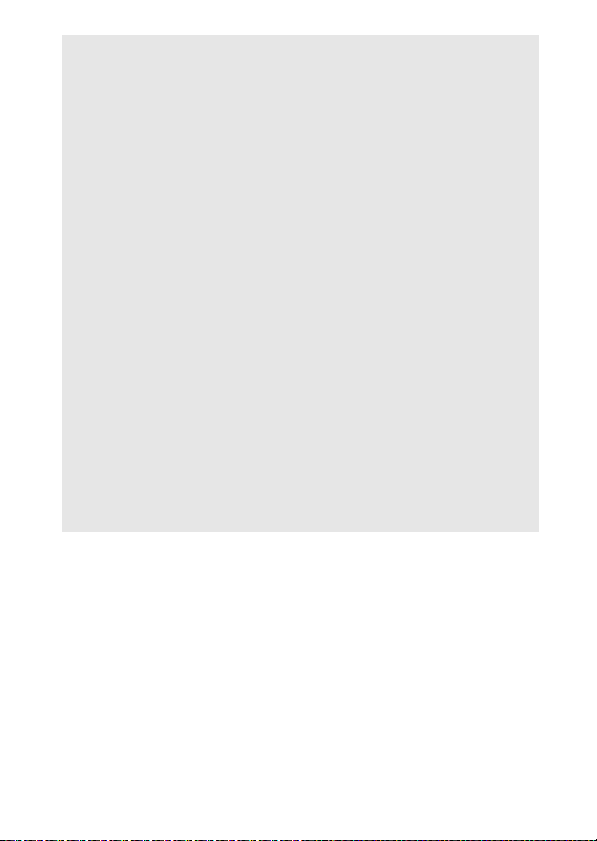
D Utilice solamente accesorios de la marca Nikon
Sólo los accesorios de la marca Nikon, certificados específicamente por
Nikon para utilizarlos con su cámara digital Nikon, están diseñados y
aprobados para operar en conformidad con los requerimientos de
operación y de seguridad. EL USO DE ACCESORIOS QUE NO SEAN NIKON PODRÍA
DAÑAR LA CÁMARA Y SE INVALIDARÍA LA GARANTÍA NIKON.
A Antes de tomar fotografías importantes
Antes de tomar fotografías en acontecimientos importantes (por ejemplo,
en bodas o cuando se vaya de viaje), haga unas tomas de prueba para
asegurarse de que la cámara funciona normalmente. Nikon no se hará
responsable de daños o pérdidas económicas que puedan resultar por el
mal funcionamiento del producto.
A Formación para la toda la vida
Como parte del compromiso que Nikon ha asumido para ofrecer asistencia
y formación permanente sobre sus productos bajo el lema “Formación para
toda la vida”, en los siguientes sitios web se puede acceder a información
en línea que se actualiza de forma periódica:
• Para los usuarios de EE.UU.: http://www.nikonusa.com/
• Para los usuarios de Europa y África: http://www.europe-nikon.com/support/
• Para los usuarios de Asia, Oceanía y Oriente Medio: http://www.nikon-asia.com/
Visite estos sitios para mantenerse actualizado y conocer la información
más reciente sobre productos, consejos, respuestas a preguntas frecuentes
(FAQs) y recomendaciones generales sobre fotografía e imágenes digitales.
También puede pedir información adicional al representante Nikon de su
zona. Visite la siguiente dirección URL para encontrar información de
contacto: http://imaging.nikon.com/
xxi
Page 24
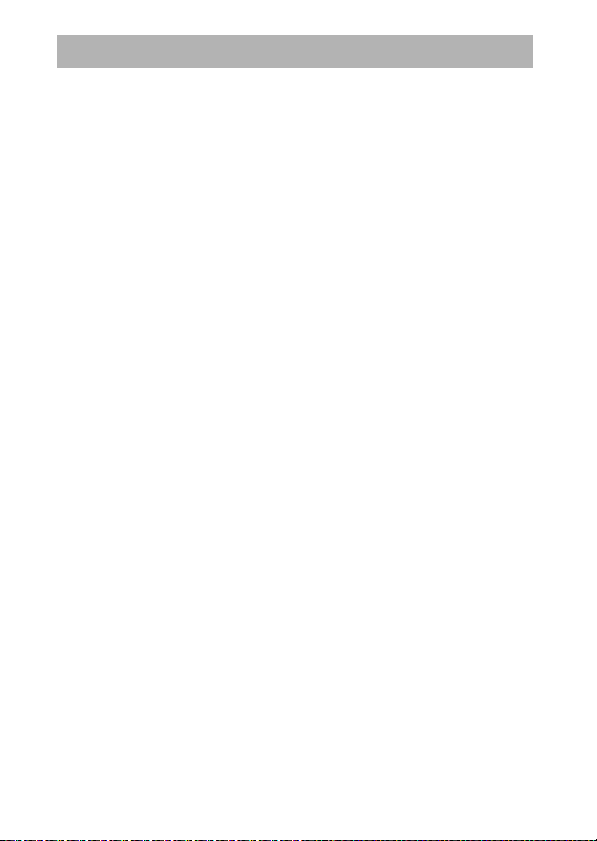
Bluetooth y Wi-Fi (LAN inalámbrica)
Este producto está controlado por las Regulaciones sobre Exportación de la
Administración de los Estados Unidos (EAR, por sus siglas en inglés). No será necesario
obtener un permiso del gobierno de los Estados Unidos para su exportación a países
distintos a los indicados a continuación, los cuales están sujetos a embargo o controles
especiales: Cuba, Irán, Corea del Norte, Sudán y Siria (lista sujeta a cambios).
El uso de dispositivos inalámbricos podría estar prohibido en algunos países o regiones.
Póngase en contacto con un representante del servicio técnico autorizado de Nikon
antes de utilizar las funciones inalámbricas de este producto fuera del país de compra.
Avisos para los clientes de EE. UU.
Este dispositivo está en conformidad con la Parte 15 de la normativa de la FCC y los
estándares RSS libres de licencia de la industria canadiense. El funcionamiento está
sujeto a las siguientes dos condiciones: (1) este dispositivo no debe causar
interferencias, y (2) este dispositivo d ebe aceptar cualquier interferencia, incluyendo
las interferencias que puedan causar el funcionamiento no deseado del dispositivo.
ADVERTENCIA DE LA FCC
La FCC exige que se le notifique al usuario que la realización de cambios o
modificaciones en este dispositivo no expresamente aprobados por Nikon
Corporation puede invalidar la autoridad del usuario para utilizar el equipo.
Declaración de interferencia de radiofrecuencia de la FCC
Nota: Este equipo ha sido sometido a pruebas y se ha determinado que cumple con
los límites para un dispositivo digital clase B, de acuerdo con la Parte 15 de las
normas de la FCC.
razonable contra interferencias perjudiciales en una instalación residencial.
equipo genera, utiliza y puede irradiar energía de radio frecuencia y, si no se instala
y utiliza de acuerdo con las instrucciones, puede producir interferencias
perjudiciales en las comunicaciones de radio.
no se produzcan interferencias en una instalación en particular.
causa interferencias perjudiciales en la recepción de radio o televisión, lo cual
puede determinarse al desactivar y activar el equipo, se aconseja al usuario que
intente corregir dichas interferencias tomando una o más de las siguientes medidas:
• Reoriente o recoloque la antena receptora.
• Aumente la separación entre el equipo y el receptor.
• Conecte el equipo a una toma de corriente de un circuito distinto a aquél al que
el receptor esté conectado.
• Consulte al distribuidor o a un técnico de radio/televisión experimentado.
Reubicación
Este transmisor no debe colocarse u operarse en conjunto con cualquier otra
antena o transmisor.
Nikon Inc., 1300 Walt Whitman Road, Melville, Nueva York 11747-3064, EE. UU.
Tel.: 631-547-4200
xxii
Estos límites están diseñados para proporcionar una protección
Sin embargo, no hay garantía de que
Si este equipo
Este
Page 25
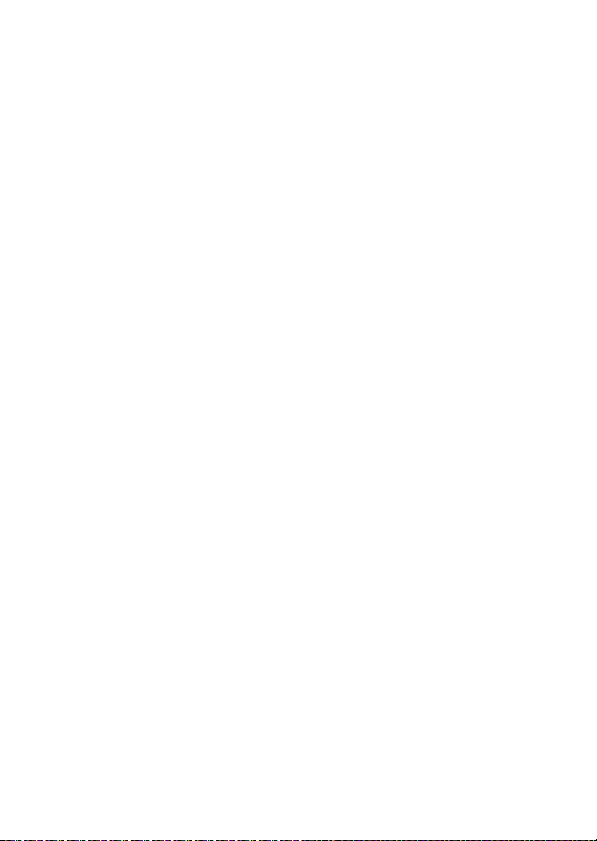
Declaración de la exposición a radiación RF de la industria canadiense/FCC
Las pruebas científicas disponibles no muestran ningún problema de salud
asociado al uso de dispositivos inalámbricos de baja potencia. No existen
evidencias, sin embargo, de que estos dispositivos inalámbricos de baja potencia
sean totalmente seguros. Los dispositivos inalámbricos de baja potencia emiten
bajos niveles de energía de radiofrecuencia (RF) dentro de la gama de las
microondas mientras están en uso. Mientras que los niveles de RF altos pueden
tener efectos sobre la salud (por el calentamiento de los tejidos), las exposiciones
de RF bajas, que no producen efectos de calentamiento, no tienen efectos
negativos sobre la salud conocidos. Muchos estudios sobre exposiciones de RF de
bajo nivel han sido incapaces de encontrar efectos biológicos. Algunos estudios
han sugerido que podrían producirse algunos efectos biológicos, pero tales
hallazgos no han sido confirmados por investigaciones adicionales. La D500,
equipada con un módulo de LAN inalámbrica LBEE5UW1FS (FCC ID:VPYLB1FS/
Industria canadiense ID:772C-LB1FS), ha sido testada y probada en conformidad
con los límites de exposición de radiofrecuencia de la industria canadiense/FCC
establecidos para entornos no controlados y cumple con las Directrices de
exposición de radiofrecuencia (RF) de la FCC del suplemento C a OET65 y RSS-102
de las normativas de exposición de radiofrecuencia (RF) de la industria canadiense.
Consulte el informe de la prueba SAR cargado en el sitio web de la FCC.
xxiii
Page 26
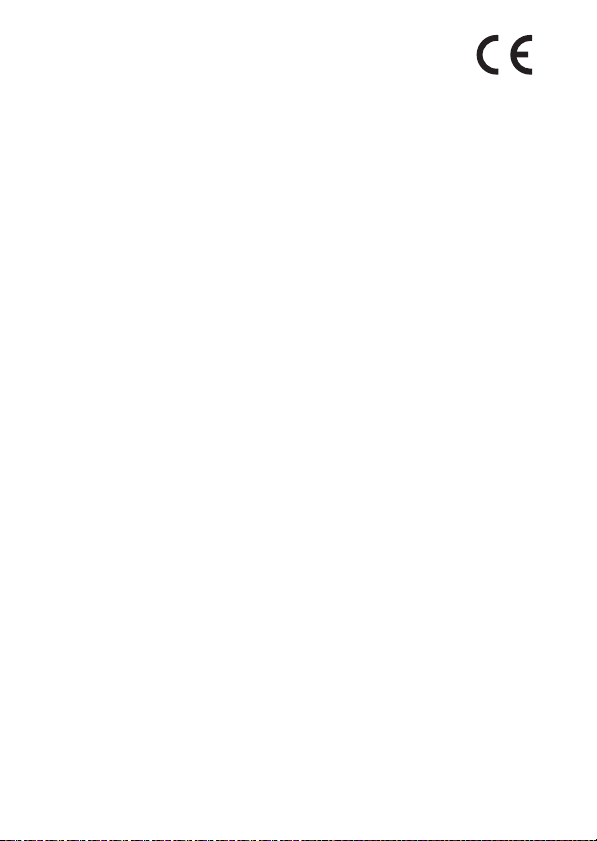
Avisos para los clientes de Europa
Por la presente, Nikon Corporation declara que la D500 cumple los
requisitos fundamentales y otras disposiciones relevantes de la
Directiva 1999/5/CE. Puede consultar la declaración de conformidad
en http://imaging.nikon.com/support/pdf/DoC_D500.pdf
Aviso para los clientes en Chile
El uso de transceptores inalámbricos en exteriores queda prohibido.
Seguridad
A pesar de que una de las ventajas de este producto es que permite que otros
puedan conectarse libremente para intercambiar datos de forma inalámbrica en
cualquier posición dentro de su rango, puede ocurrir lo siguiente si la función de
seguridad no está habilitada:
• Robo de datos: Terceros con intenciones maliciosas podrían interceptar las
transmisiones inalámbricas para robar la identidad del usuario, contraseñas y
demás información personal.
• Acceso no autorizado: Usuarios no autorizados podrían tener acceso a la red y
alterar los datos o realizar actos maliciosos. Tenga en cuenta que debid o al diseño
de las redes inalámbricas, ciertos ataques especializados podrían permitir el
acceso no autorizado incluso con la seguridad activada.
xxiv
Page 27
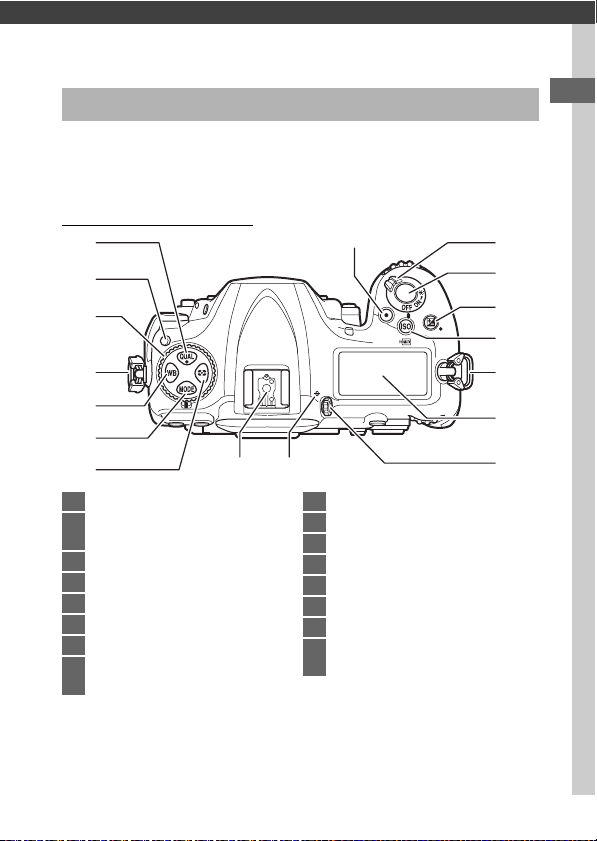
Introducción
Conozca la cámara
Tómese unos minutos para familiarizarse con los controles y
pantallas de la cámara. Quizá le resulte útil marcar esta sección y
consultarla según vaya leyendo el resto del manual.
Cuerpo de la cámara
1
2
3
4
5
6
7
1
Botón T ....................... 92, 95, 230
2
Botón de bloqueo del dial de modo
de disparo ....................................... 116
3
Dial de modo de disparo............... 116
4
Ojal para la correa de la cámara.... 13
5
Botón U .............. 159, 164, 168, 170
6
Botón I ...................................... 130
7
Botón Y ........................................... 129
8
Botón de grabación de vídeo
..................................................... 60, 301
8
1516
9
Interruptor principal .................... 6, 20
10
Disparador .................................38, 303
11
Botón E .................................. 143, 230
12
Botón S/Q ............... 123, 127, 304
13
Panel de control .................................. 5
14
Control de ajuste dióptrico .............29
15
Marca del plano focal (E)........... 115
16
Zapata de accesorios (para el flash
opcional)................................. 196, 333
9
10
11
12
4
13
14
1
Page 28
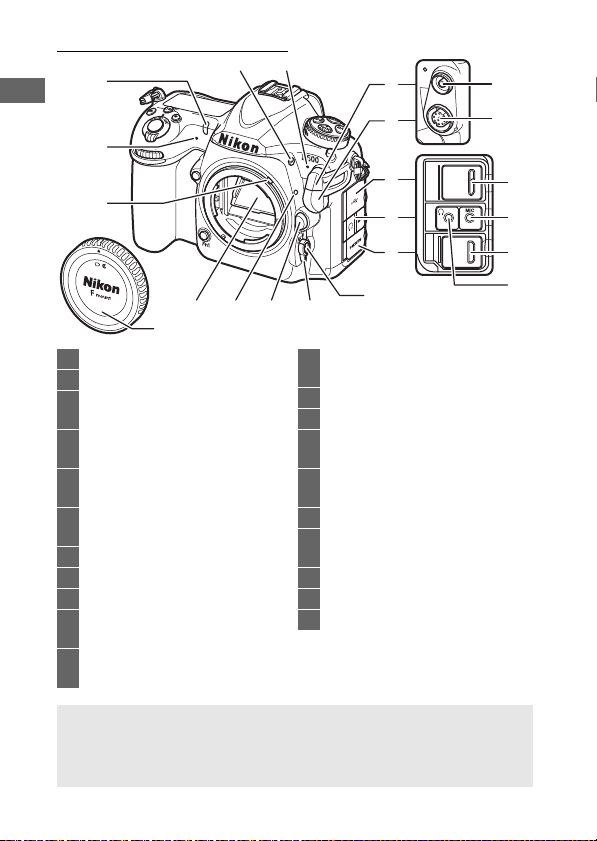
El cuerpo de la cámara (continuación)
42
1
2
3
5
6
7
8
15
16
17
18
9
14 13
121011
21
1
Luz del disparador automático ... 120
2
Micrófono estéreo ............ 60, 64, 290
3
Palanca de acoplamiento del
exposímetro.................................... 365
4
Botón BKT
.............. 147, 151, 155, 195, 238, 301
5
Tapa de terminales de
sincronización de flash................. 197
6
Tapa del terminal remoto de diez
contactos ................................ 253, 334
7
Tapa del conector USB
8
Tapa del conector de audio....65, 334
9
Tapa del conector HDMI
10
Botón de modo de AF
.....................................47, 49, 101, 105
11
Selector del modo de enfoque
.............................................. 47, 97, 114
12
Botón de liberación del objetivo
.............................................................. 19
13
Marca de montaje del objetivo ......18
14
Espejo ....................................... 121, 339
15
Terminal de sincronización
de flash............................................. 197
16
Terminal remoto de diez
contactos................................ 253, 334
17
Conector USB
18
Conector para el micrófono
externo....................................... 65, 334
19
Conector HDMI................................ 333
20
Conector de los auriculares...... 65, 67
21
Tapa del cuerpo ........................18, 333
D Cierre la tapa del conector
Cierre la tapa del conector cuando no esté utilizando los conectores. La
materia extraña en los conectores podría provocar interferencias en la
transferencia de datos.
2
19
20
Page 29
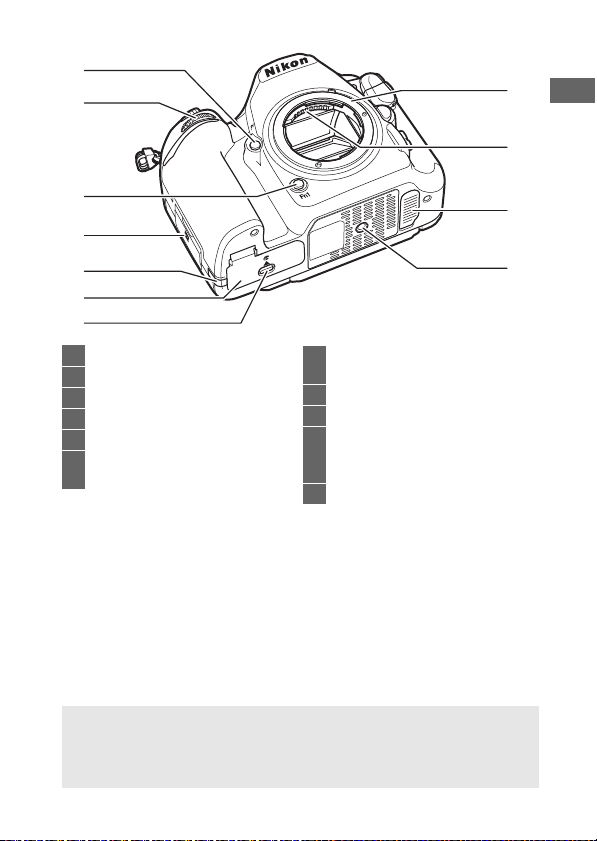
1
2
8
9
3
4
5
6
7
1
Botón Pv ................... 49, 131, 301, 303
2
Dial secundario................................ 302
3
Botón Fn1 ................................ 301, 303
4
N-Mark (antena NFC) ....................... 21
5
Tapa del conector a la red eléctrica
6
Tapa del compartimento de la
batería .......................................... 15, 17
7
Pestillo de la tapa del
compartimento de la batería ........15
8
Montura del objetivo ...............18, 115
9
Contactos de CPU
10
Tapa de contactos para el pack de
baterías múltiple MB-D17
opcional .......................................... 333
11
Rosca para el trípode
D El altavoz
No coloque el altavoz cerca de dispositivos magnéticos. No cumplir con
esta precaución podría afectar a los datos grabados en los dispositivos
magnéticos.
10
11
3
Page 30
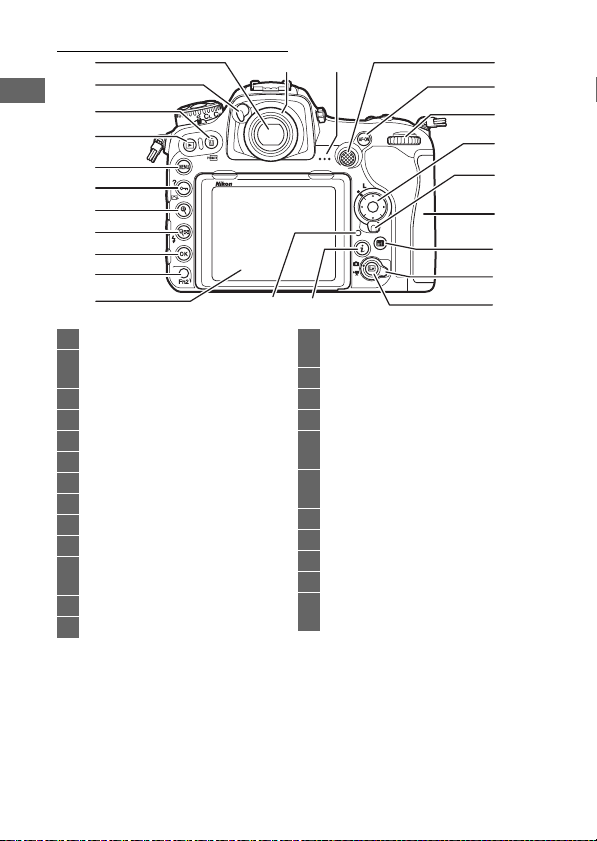
El cuerpo de la cámara (continuación)
1
2
3
4
5
6
7
8
9
10
11
1
Visor ........................................ 7, 29, 119
2
Palanca del disparador del ocular
........................................................... 119
3
Botón O/Q .....................42, 278, 304
4
Botón K ....................................40, 255
5
Botón G .................................30, 281
6
Botón L/Z/Q .............31, 181, 273
7
Botón X..... ..................................46, 271
8
Botón W/M .......... 202, 203, 255, 271
9
Botón J (aceptar) ...................31, 256
10
Botón Fn2 ....................... 275, 301, 303
11
Pantalla abatible vertical
................. 9, 11, 43, 58, 255, 304, 305
12
Ocular del visor..........................29, 119
13
Altavoz............................................. 3, 81
1312
2324
14
Selector secundario
....................... 109, 111, 141, 301, 303
15
Botón AF-ON........... 102, 112, 293, 301
16
Dial de control principal ............... 302
17
Multiselector.............. 31, 39, 301, 302
18
Bloqueo del selector de enfoque
........................................................... 108
19
Tapa de la ranura para tarjeta de
memoria ...................................... 15, 17
20
Botón R (info) ..........54, 69, 222, 226
21
Selector live view........................ 43, 58
22
Botón a .................... 43, 58, 174, 303
23
Botón i ...................... 50, 64, 229, 260
24
Indicador de acceso a la tarjeta de
memoria ...................................38, 118
14
15
16
17
18
19
20
21
22
4
Page 31

El panel de control
El panel de control muestra una variedad de ajustes de la cámara
cuando ésta se encuentra encendida. Los elementos aquí indicados
aparecerán la primera vez que encienda la cámara; encontrará
información sobre los otros ajustes en las secciones relevantes de
este manual.
13 5
24
15
14
13
12
11 10 9 8
1
Modo de exposición....................... 130
2
Banco del menú disparo foto....... 283
3
Velocidad de obturación...... 133, 135
4
Indicador de la batería..................... 35
5
Diafragma (número f) ...........134, 135
6
Icono de la tarjeta XQD..............15, 96
7
Icono de la tarjeta SD.................15, 96
8
Número de exposiciones restantes
..................................................... 36, 387
9
Modo de zona AF............................ 103
10
Modo autofoco................................ 101
11
Balance de blancos......................... 159
12
Tamaño de imagen
(imágenes JPEG y TIFF) ...................94
13
Calidad de imagen ............................ 91
14
Indicador B
15
Medición ........................................... 129
A El indi cador B
El reloj de la cámara recibe la energía de una fuente de alimentación
independiente y recargable que se carga según sea necesario cuando la
batería principal se encuentra instalada o si la cámara recibe la
alimentación de un conector a la red eléctrica y un adaptador de CA
opcionales (0 333). Dos días de carga proporcionarán al reloj energía
suficiente para funcionar durante aproximadamente 3 meses. Si el icono
B parpadea en el panel de control, el reloj se ha restaurado y la fecha y
hora grabadas con cualquier nueva fotografía no serán correctas. Ajuste el
reloj a la hora y fecha correctas usando la opción Zona horaria y fecha >
Fecha y hora del menú de configuración (0 304).
6
7
5
Page 32

A Iluminadores de la pantalla LCD
Interruptor principal
Girar el interruptor principal hacia
D activará la retroiluminación de
los botones y del panel de control,
facilitando el uso de la cámara en
la oscuridad. Una vez liberado el
interruptor principal, la
retroiluminación permanecerá
encendida durante unos
segundos mientras el
temporizador de espera permanezca activo (0 296) o hasta que abra el
obturador o gire de nuevo el interruptor principal hacia D.
D Las pantallas del panel de control y del visor
El brillo de las pantallas del panel de control y del visor varía con la
temperatura, y el tiempo de respuesta de las pantallas podría disminuir a
bajas temperaturas. Esto es normal y no indica un error de funcionamiento.
6
Page 33

La pantalla del visor
564
1
2
3
13 15
1110 12
23
24
1
Indicador monocromo................... 180
2
Horquillados de zona de AF ........... 29
3
Indicador de giro
4
Recorte DX 1,3× .......................... 88, 89
5
Cuadrícula (visualizada al seleccionar
Activado para la configuración
personalizada d8, Visualizar
cuadrícula) ................................... 298
6
Puntos de enfoque ......... 97, 108, 293
7
Indicador de recorte DX 1,3×... 88, 89
8
Indicador de tono
9
Detección de parpadeo ........234, 287
25 2827
1
2
1816 17 1914 2221
20
26 29
10
Indicador de enfoque .....38, 111, 115
11
Medición ........................................... 128
12
Bloqueo de exposición automática
(AE).................................................... 141
13
Icono de bloqueo de la velocidad
de obturación........................ 140, 302
14
Velocidad de obturación ..... 133, 135
Modo autofoco................................ 101
15
Icono de bloqueo del diafragma
.................................................. 140, 302
16
Diafragma (número f)........... 134, 135
Diafragma (número de paradas)
.................................................. 134, 323
7
8
9
7
Page 34

17
Modo de exposición....................... 130
18
Indicador de horquillado de la
exposición/flash............................. 147
Indicador de horquillado de balance
blancos............................................. 151
Indicador de horquillado de
D-Lighting activo........................... 155
19
Advertencia de batería baja ............35
20
Indicador de sensibilidad ISO ...... 123
Indicador de sensibilidad ISO
automática ...................................... 126
21
“k” (aparece cuando en la memoria
queda espacio para unas
1.000 exposiciones) .........................36
22
Indicador de flash listo
3
......................................... 196, 206, 367
23
Indicador de bloqueo del valor del
flash .................................................. 206
24
Indicador de sincronización de
27
Indicador de compensación de
flash .................................................. 203
28
Indicador de compensación de
exposición ....................................... 143
29
Número de exposiciones restantes
.....................................................36, 387
Número de tomas restantes antes
de que se llene la memoria
intermedia ............................. 118, 387
Sensibilidad ISO .............................. 123
Indicador de grabación del preajuste
de balance de blancos ................. 171
Cantidad de D-Lighting activo
Modo de zona AF................... 105, 106
Valor de compensación de
exposición ....................................... 143
Valor de compensación de flash
........................................................... 203
Indicador del modo PC
flash .................................................. 299
25
Indicador de parada del diafragma
.................................. ................ 134, 323
26
Indicador de exposición................ 136
Pantalla de compensación de
exposición ....................................... 143
1 Funciona como indicador de inclinación cuando la cámara es girada para realizar fotografías en
orientación “vertical” (retrato).
2 Funciona como indicador de giro cuando la cámara es girada para realizar fotografías en orientación
“vertical” (retrato).
3 Visualizado al instalar un flash opcional (0 196). El indicador de flash listo se ilumina cuando el flash
está cargado.
Nota: Pantalla mostrada con todos los indicadores iluminados con fines
ilustrativos.
D Sin batería
Cuando la batería esté totalmente agotada o no haya ninguna batería
introducida, la pantalla del visor se oscurecerá. Esto es normal y no indica
un error de funcionamiento. La pantalla del visor volverá a la normalidad al
introducir una batería completamente cargada.
8
Page 35

Uso de la pantalla abatible vertical
La pantalla puede inclinarse y girarse según se indica a
continuación.
Uso normal: La pantalla
normalmente se usa en la posición
de almacenamiento.
Tomas de ángulo bajo: Incline la
pantalla hacia arriba para tomar
disparos en live view con la cámara
en posición baja.
Tomas de ángulo alto: Incline la
pantalla hacia abajo para tomar
disparos en live view con la cámara
en posición alta.
9
Page 36

D Uso de la pantalla
Tenga especial cuidado
para no tocar esta zona.
Gire suavemente la pantalla, deteniéndose cuando note resistencia. No
aplique un exceso de fuerza. Hacer caso omiso de estas precauciones podría
dañar la cámara o la pantalla. Si la cámara está montada en un trípode,
preste atención para asegurarse de que la pantalla no entre en contacto
con el trípode.
No levante ni transporte la cámara por la pantalla. Si se hace caso omiso de
esta precaución, podría dañar la cámara. Si la pantalla no va a ser utilizada
para tomar fotografías, vuelva a colocarla en la posición de
almacenamiento.
No toque la parte trasera de la pantalla ni
permita que líquidos entren en contacto con la
superficie interior. Hacer caso omiso de estas
precauciones puede causar un funcionamiento
incorrecto del producto.
10
Page 37

Uso de la pantalla táctil
La pantalla táctil es compatible con las siguientes operaciones:
Pasar el dedo
Pase el dedo brevemente de izquierda a
derecha por la pantalla.
Deslizar
Deslice un dedo por la pantalla.
Estirar/Encoger
Coloque 2 dedos en la pantalla y aléjelos o
acérquelos.
11
Page 38

❚❚ Uso de la pantalla táctil
Durante la reproducción (0 258), podrá usar la pantalla táctil para:
• Ver otras imágenes
• Acercar o alejar
• Ver miniaturas
• Ver vídeos
Durante live view, podrá usar la pantalla táctil para tomar imágenes
(toque de obturador; 0 55) o medir un valor para el balance de
blancos puntual (0 175). También podrá usar la pantalla táctil para
escribir (0 186).
D La pantalla táctil
La pantalla táctil responde a la electricidad estática y podría no reaccionar
si se encuentra cubierta con películas protectoras de terceros o al tocarse
con las uñas o con las manos cubiertas con guantes. No aplique excesiva
fuerza ni toque la pantalla con objetos afilados.
D Uso de la pantalla táctil
La pantalla táctil podría no responder como se esperaba si intenta
accionarla con la palma de su mano o un dedo apoyados en ella en una
segunda ubicación. Podría no reconocer otros gestos si su toque es
demasiado suave, los dedos se mueven demasiado deprisa o una distancia
demasiado corta o no permanecen en contacto con la pantalla, o si el
movimiento de los 2 dedos al estirar o encoger no está correctamente
coordinado.
A Activar o desactivar los controles táctiles
Podrá activar o desactivar los controles táctiles usando la opción Controles
táctiles del menú configuración (0 306).
A Consulte también
La opción Controles táctiles del menú configuración puede usarse para
seleccionar la dirección en la que pasa el dedo para ver otras imágenes en
la reproducción a pantalla completa (0 306).
12
Page 39

Primeros pasos
90°
Instalación de la correa de la cámara
Instale firmemente la correa a los ojales de la cámara.
Carga de la batería
Introduzca la batería y enchufe el cargador (según el país o región,
el cargador viene suministrado con un adaptador de CA o con un
cable de corriente). Una batería agotada se cargará completamente
en aproximadamente 2 horas y 35 minutos.
• Ad aptador de CA: introduzca el adaptador de CA en la entrada de CA
del cargador (q). Deslice el pestillo del adaptador de CA tal y
como se muestra (w) y gire el adaptador 90° para ajustarlo en su
posición (e). Introduzca la batería y enchufe el cargador.
Pestillo del adaptador de CA
13
Page 40

• Cable de corriente: Después de conectar el cable de corriente con el
enchufe en la orientación indicada, introduzca la batería y enchufe
el cable.
La luz CHARGE parpadeará durante la carga de la batería.
Cargando batería Carga completa
D La batería y el cargador
Lea y siga las advertencias y precauciones de las páginas xiii–xvi y 343–347 de
este manual.
14
Page 41

Inserte la batería y una tarjeta de memoria
16
GB
Antes de introducir o extraer la batería o las tarjetas de memoria,
confirme que el interruptor principal se encuentra en la posición OFF.
Introduzca la batería en la orientación indicada, usando la batería
para mantener el bloqueo de la batería pulsado hacia un lado. El
bloqueo mantiene la batería fija en su lugar cuando la batería está
completamente introducida.
Bloqueo de la batería
Las tarjetas de memoria se introducen tal y como se muestra a
continuación. Deslice la tarjeta hasta que haga clic en su lugar.
• Tarjetas de memoria XQD:
• Tarjetas de memoria SD:
15
Page 42

D Tarjetas de memoria
Mecanismo de protección
de la tarjeta
• Las tarjetas de memoria pueden estar calientes después de su uso. Tenga
cuidado al extraer las tarjetas de memoria de la cámara.
• Desconecte la alimentación antes de introducir o extraer tarjetas de
memoria. No extraiga tarjetas de memoria de la cámara, apague la
cámara, ni retire o desconecte la fuente de alimentación durante el
formateo o mientras los datos se están grabando, borrando o copiando a
un ordenador. Hacer caso omiso de estas precauciones podría resultar en
pérdida de datos o daños a la cámara o a la tarjeta.
• No toque los terminales de la tarjeta con los dedos u objetos de metal.
• No las doble, deje caer ni las someta a golpes fuertes.
• No aplique fuerza sobre la carcasa de la tarjeta. Hacer caso omiso de esta
precaución, podría dañar la tarjeta.
• No exponga las tarjetas al agua, a altos niveles de humedad ni a la luz del
sol directa.
• No formatee las tarjetas de memoria en un ordenador.
A El mecanismo de protección de la tarjeta
Las tarjetas de memoria están
equipadas con un mecanismo de
protección de la tarjeta para evitar la
pérdida accidental de datos. Cuando
este interruptor se encuentra en la
posición “bloqueo”, la tarjeta de
memoria no puede formatearse ni
pueden borrarse ni grabarse fotos (se visualizará una advertencia en la
pantalla si intenta liberar el obturador). Para desbloquear la tarjeta de
memoria, deslice el interruptor hacia la posición “write” (escritura).
A Sin tarjeta de memoria
Si no hay introducida ninguna tarjeta de
memoria, el panel de control y el visor
visualizarán S. Si apaga la cámara con una
batería cargada y si no hay una tarjeta de
memoria introducida, S será visualizado
en el panel de control.
16
Page 43

❚❚ Extracción de la batería y las tarjetas de memoria
16
GB
Extracción de la batería
Apague la cámara y abra la tapa del
compartimento de la batería. Pulse el
bloqueo de la batería en la dirección
indicada por la flecha para liberar la batería
y, a continuación, extraiga la batería con la
mano.
Extracción de tarjetas de memoria
Una vez que haya comprobado que el indicador de acceso a la
tarjeta de memoria se ha apagado, apague la cámara y abra la tapa
de la ranura para tarjeta de memoria. Presione la tarjeta y,
a continuación, libé rela (q). Podrá extraer la tarjeta de memoria con
la mano (w).
Tarjetas de memoria XQD Tarjetas de memoria SD
17
Page 44

Instale un objetivo
Retire la tapa del
cuerpo de la cámara
Retire la tapa trasera del objetivo
Marca de montaje (cámara)
Marca de montaje (objetivo)
Alinee las marcas de
montaje
Gire el objetivo tal y como se indica hasta que haga clic al encajar en su lugar
No permita que entre polvo en la cámara al retirar el objetivo o la
tapa del cuerpo. El objetivo utilizado normalmente en este manual
con propósitos ilustrativos es un objetivo AF-S DX NIKKOR
16–80 mm f/2.8–4E ED VR.
Asegúrese de extraer la tapa del objetivo antes de realizar
fotografías.
18
Page 45

A Desmontaje del objetivo
Asegúrese de que la cámara esté apagada
cuando desmonte o cambie objetivos. Para
extraer el objetivo, mantenga pulsado el botón
de liberación del objetivo (q) al mismo tiempo
que gira el objetivo en sentido horario (w).
Después de desmontar el objetivo, vuelva a
colocar las tapas del objetivo y la tapa del
cuerpo de la cámara.
D Objetivos con CPU con anillos de diafragmas
Para los objetivos con CPU equipados con un anillo de diafragmas (0 323),
bloquee el diafragma en el ajuste mínimo (número f más alto).
19
Page 46

Configuración de la cámara
Botón J (seleccionar)
Arriba
Izquierda Derecha
Abajo
Multiselector
Interruptor principal
❚❚ Configuración desde un teléfono inteligente o tableta
Antes de proceder, instale la aplicación SnapBridge
según lo descrito en el interior de la tapa frontal y active
Bluetooth y Wi-Fi en su teléfono inteligente o tableta (en
adelante, “dispositivo inteligente”). Tenga en cuenta que
las pantallas reales de la cámara y del dispositivo inteligente podrían
diferir de las indicadas a continuación.
1 Encienda la cámara.
Se visualizará un diálogo de selección de
idioma.
Use el multiselector y el botón J para desplazarse por los menús.
Pulse 1 y 3 para marcar un idioma y pulse J para seleccionar.
Podrá cambiar el idioma en cualquier momento usando la
opción Idioma (Language) del menú de configuración.
20
Page 47

2 Pulse J cuando el diálogo indicado a
la derecha sea visualizado.
Si no desea usar un dispositivo
inteligente para configurar la cámara,
pulse G (0 27).
3 Empareje la cámara y el dispositivo
inteligente.
• Dispositivos Android con soporte NFC:
Después de comprobar que NFC está
activado en el dispositivo inteligente,
ponga en contacto la cámara N (marca
N) y la antena NFC del dispositivo
inteligente para iniciar la aplicación
SnapBridge. Si visualiza el sitio de
descarga SnapBridge, descargue e instale la aplicación antes de
repetir los pasos anteriores.
• Dispositivos iOS y dispositivos Android sin
soporte NFC: Pulse el botón J de la
cámara. La cámara esperará por una
conexión; inicie la aplicación
SnapBridge en el dispositivo
inteligente y siga las instrucciones en
pantalla para tocar el nombre de la
cámara a la que desee emparejarse.
21
Page 48

4 Compruebe el código de
Cámara
autenticación.
Después de confirmar que la cámara y el
dispositivo inteligente visualizan el
mismo código de autenticación de seis
dígitos, siga los pasos indicados a
continuación para completar el
emparejamiento (tenga en cuenta que
el código podría no visualizarse en algunas versiones de iOS, sin
embargo, debe seguir los siguientes pasos incluso si el código no
es visualizado).
• En la cámara, pulse J.
• En el dispositivo inteligente, toque Pairing (Emparejar) (el
nombre del botón varía en función del dispositivo inteligente).
5 Pulse J cuando el diálogo indicado a
la derecha sea visualizado.
Ahora ha establecido una conexión
constante entre la cámara y el
dispositivo inteligente. Si la cámara
muestra No se puede conectar., la
visualización cambiará tras una breve
pausa. Regrese al paso 3.
22
Page 49

6 Siga las instrucciones en pantalla para completar el proceso de
configuración.
Para grabar datos de ubicación con las fotografías, seleccione Sí
cuando se le solicite y habilite las funciones de datos de
ubicación en la aplicación SnapBridge y en el dispositivo
inteligente (para más información, consulte la documentación
suministrada con el dispositivo inteligente). También podrá
sincronizar el reloj de la cámara con la hora indicada por el
dispositivo inteligente al seleccionar Sí cuando se le solicite y
activando la sincronización en la aplicación SnapBridge. Si
selecciona No, ajuste el reloj de la cámara desde los menús tal y
como se describe en el paso 3 de la página 27.
Cuando la cámara regrese a la pantalla de disparo, la
configuración ha finalizado. Consulte la página 24 para más
información sobre el uso de SnapBridge.
23
Page 50

A Qué es lo que SnapBridge puede hacer por usted
La aplicación SnapBridge puede utilizarse para una variedad de tareas una
vez la cámara haya sido emparejada a su dispositivo inteligente. Para más
información sobre las siguientes funciones, consulte la ayuda en línea de
SnapBridge.
Carga automática
Bajo los ajustes predeterminados, las fotografías JPEG se cargarán
automáticamente en el dispositivo inteligente según se toman (está
función no está disponible con los vídeos ni con las imágenes NEF/RAW o
TIFF). Antes de cargar imágenes, coloque el dispositivo inteligente cerca de
la cámara e inicie la aplicación SnapBridge. A continuación encontrará
algunos consejos para cargar las imágenes:
• Desactivación de la carga automática: Para desactivar la carga automática,
seleccione Desactivada para Enviar a disp. inteligente (aut.) en el m en ú
de configuración de la cámara (0 308).
• Carga de las imágenes seleccionadas: Para cargar imágenes no enviadas
previamente usando la carga automática, pulse el botón i de la cámara
durante la reproducción y seleccione las imágenes usando Sel./desel.
para enviar a disp. inteligente (0 276), o seleccione im ágenes usando la
opción Sel. para enviar a disp. inteligente del menú de reproducción de
la cámara (0 277, 282). Tenga en cuenta que mientras la conexión
constante entre la cámara y el dispositivo inteligente esté activada, las
imágenes se cargarán automáticamente incluso si la cámara está
apagada.
• Cambiar el tamaño de las imágenes para la carga: Seleccione un tamaño de carga
en la aplicación SnapBridge. El valor predeterminado es 2 megapíxeles.
• Incrustar información de la foto: Use la aplicación SnapBridge para seleccionar
la información impresa en las fotografías copiadas en el dispositivo
inteligente. Los comentarios y la información de derechos de autor
pueden introducirse por adelantado desde el menú de configuración de
la cámara. También podrá imprimir texto introducido en la aplicación
SnapBridge.
24
Page 51

Consejos para las redes inalámbricas
• Emparejamiento: Para emparejar la cámara a un dispositivo inteligente (por
ejemplo, a un nuevo dispositivo o si no optó por emparejar un dispositivo
inteligente durante la configuración), seleccione Iniciar para Conectar
con dispos. inteligente en el menú de configuración de la cámara y siga
las instrucciones de la página 21, comenzando desde el paso 3. La cámara
puede emparejarse con hasta cinco dispositivos, sin embargo, solamente
puede conectarse a uno cada vez.
• Carg a de imágenes a través de Wi-Fi : Se recomienda una conexión Wi-Fi para los
vídeos y otras cargas de gran tamaño. Siga las instrucciones en pantalla de
la aplicación SnapBridge para cambiar a una conexión Wi-Fi. El elemento
Wi-Fi > Ajustes de red del menú de configuración de la cámara contiene
las opciones Autenticación/cifrado y Contraseña. La opción
predeterminada de Autenticación/cifrado es WPA2-PSK-AES.
Otras funciones de la aplicación SnapBridge
• Fotografía remota: Podrá liberar remotamente el obturador de la cámara
desde el dispositivo inteligente usando la aplicación SnapBridge.
Asegúrese de que la cámara está activada antes de intentar capturar
imágenes.
• Visualización de imágenes desde el dispositivo inteligente: Use el dispositivo
inteligente para ver y descargar imágenes en la cámara. Esta opción está
disponible incluso cuando la cámara está apagada.
A Lugares en los que el uso de dispositivos inalámbricos esté prohibido
En aquellos lugares en los que el uso de dispositivos inalámbricos esté
prohibido, desactive las funciones inalámbricas en el menú de
configuración de la cámara seleccionando Activar para el Modo avión. De
esta forma se interrumpe temporalmente la conexión constante con el
dispositivo inteligente, sin embargo, la conexión se restablece
automáticamente cuando se deshabilita el modo avión.
25
Page 52

❚❚ Configuración de los menús de la cámara
Botón J (seleccionar)
Arriba
Izquierda Derecha
Abajo
Multiselector
Interruptor principal
El reloj de la cámara puede ajustarse manualmente.
1 Encienda la cámara.
Se visualizará un diálogo de selección de
idioma.
Use el multiselector y el botón J para desplazarse por los menús.
Pulse 1 y 3 para marcar un idioma y pulse J para seleccionar.
Podrá cambiar el idioma en cualquier momento usando la
opción Idioma (Language) del menú de configuración.
26
Page 53

2 Pulse G cuando el diálogo indicado
Botón G
Botón G
a la derecha sea visualizado.
3 Ajuste el reloj de la cámara.
Pulse el botón G para visualizar el
menú de configuración.
Marque Zona horaria y fecha y pulse 2
(el menú de configuración se visualiza
automáticamente con Zona horaria y
fecha marcado la primera vez que
visualice los menús; para más
información sobre el uso de los menús,
consulte la página 304).
27
Page 54

Después de usar Zona horaria para
seleccionar una zona horaria y (si fuese
aplicable) Horario de verano para
activar el horario de verano, marque
Fecha y hora y pulse 2.
Pulse 4 o 2 para marcar elementos y
pulse 1 o 3 para cambiar, a
continuación pulse J para ajustar el
reloj cuando haya finalizado la
configuración. Podrá ajustar el reloj en
cualquier momento usando la opción
Zona horaria y fecha > Fecha y hora
del menú de configuración (0 304).
A Formato de fecha
Para seleccionar el orden de visualización de la fecha, use la opción
Formato de fecha en el menú Zona horaria y fecha (0 304).
28
Page 55

Enfoque el visor
Horquillados de
zona de AF
Punto de
enfoque
Visor no enfocado Visor enfocado
Eleve el control de ajuste dióptrico y gire
hasta que la pantalla del visor, los puntos
de enfoque y los horquillados de zona de
AF estén nítidamente enfocados. Al utilizar
el control con su ojo en el visor, tenga
cuidado de no meterse los dedos o las uñas
en su ojo accidentalmente. Presione el
control de ajuste dióptrico una vez que haya ajustado el enfoque a
su gusto.
A Lentes para el ajuste dióptrico del visor
Podrá utilizar lentes correctivas (disponibles
por separado; 0 333) para ajustar aún más la
dioptría del visor. Antes de instalar una lente
para el ajuste dióptrico del visor, extraiga el
ocular del visor DK-17F cerrando el obturador
del visor para bloquear el ocular (q) y,
a continuación, sujete ligeramente el ocular
entre su dedo y pulgar y desenrósquelo tal y
como se indica a la derecha (w).
29
Page 56

Tutoría
Botón G
El control deslizante indica la posición
en el menú actual.
Opciones de menú
Opciones del menú actual.
Los ajustes actuales vienen indicados
por iconos.
Menús de la cámara
Desde los menús de la cámara se puede
acceder a la mayoría de las opciones de
disparo, reproducción y configuración. Para
ver los menús, pulse el botón G.
Fichas
Elija entre los siguientes menús:
• D: Reproducción (0 281)
• C: Disparo foto (0 283)
• 1: Disparo vídeo (0 288)
• A: Configuración personalizada
(0 292)
• B: Configuración (0 304)
• N: Retoque (0 311)
• O/m: MI MENÚ o AJUSTES RECIENTES
(predeterminado en MI MENÚ; 0 313)
30
Icono de ayuda (0 31)
Page 57

Uso de los menús de la cámara
Mover el cursor hacia arriba
Cancelar y volver al
menú anterior
Seleccionar el
elemento marcado o
visualizar el submenú
Seleccionar el
elemento marcado
Mover el cursor hacia abajo
❚❚ Controles del menú
Para desplazarse por los menús se utilizan el multiselector y el
botón J.
Multiselector
Botón J
Seleccionar el elemento
marcado
A El icono d (ayuda)
Si visualiza un icono d en la esquina inferior izquierda de la pantalla, podrá
visualizar la ayuda pulsando el botón L (Z/Q).
Una descripción de la opción o menú actualmente seleccionados será
visualizada mientras el botón esté pulsado. Pulse 1 o 3 para desplazarse
por la pantalla.
Botón L (Z/Q)
31
Page 58

❚❚ Navegación por los menús
Botón G
Siga el procedimiento que se describe a continuación para
desplazarse por los menús.
1 Visualice los menús.
Pulse el botón G para visualizar los
menús.
2 Marque el icono del menú
actual.
Pulse 4 para marcar el icono
del menú actual.
3 Seleccione un menú.
Pulse 1 o 3 para seleccionar el menú deseado.
4 Sitúe el cursor en el menú
seleccionado.
Pulse 2 para situar el cursor
en el menú seleccionado.
32
Page 59

5 Marque un elemento de
Botón J
menú.
Pulse 1 o 3 para marcar un
elemento de menú.
6 Visualice las opciones.
Pulse 2 para visualizar las
opciones del elemento de
menú seleccionado.
7 Marque una opción.
Pulse 1 o 3 para marcar una
opción.
8 Seleccione el elemento marcado.
Pulse J para seleccionar el elemento
marcado. Para salir sin realizar ninguna
selección, pulse el botón G.
33
Page 60

Tenga en cuenta lo siguiente:
• Los elementos del menú que aparecen en gris no están
actualmente disponibles.
• Pulsar 2 o el centro del multiselector posee normalmente el
mismo efecto que pulsar J, sin embargo, existen algunos
elementos para los cuales la selección únicamente puede
realizarse pulsando J.
• Para salir de los menús y volver al modo disparo, pulse el
disparador hasta la mitad.
34
Page 61

Fotografía y reproducción básicas
Panel de control
Visor
Panel de control
El nivel de la batería y el número de exposiciones restantes
Antes de realizar fotografías, compruebe el nivel de carga de la
batería y el número de exposiciones restantes tal y como se describe
a continuación.
❚❚ Nivel de la batería
El nivel de la batería aparece indicado en
el panel de control y en el visor.
Icono
DescripciónPanel de control Visor
L — Batería totalmente cargada.
K —
Batería parcialmente descargada.J —
I —
H d
H (parpadea) d (parpadea)
Nivel de batería bajo. Cargue la batería o
tenga una batería completamente cargada
preparada.
Apertura del obturador desactivada. Cargue
o sustituya la batería.
A Pantalla de desconexión de la cámara
Si apaga la cámara con una batería y una tarjeta
de memoria en su interior, el icono de la tarjeta
de memoria y el número de exposiciones
restantes serán visualizados (algunas tarjetas
de memoria podrían en raras circunstancias
mostrar esta información solamente cuando la
cámara está activada).
35
Page 62

❚❚ Número de exposiciones restantes
Ranura tarjeta XQD
Ranura de tarjeta SD
Panel de control
Número de exposiciones
restantes
Panel de control
Visor
La cámara está equipada con 2 ranuras para
tarjeta de memoria: una para las tarjetas
XQD y otra para las tarjetas SD. Si hay
introducidas 2 tarjetas, la función de cada
una está determinada por las opciones
seleccionadas para Selección de ranura
primaria y Función de ranura secundaria;
si Función de ranura secundaria está
ajustado al valor predeterminado Reserva
(0 96), la tarjeta de la ranura secundaria
únicamente se usará cuando la tarjeta en la
ranura primaria esté llena.
La pantalla del panel de control muestra
qué tarjetas están actualmente
introducidas (este ejemplo muestra la
pantalla visualizada cuando haya
introducidas tarjetas en ambas ranuras). Si
se produce un error (por ejemplo, si la
tarjeta de memoria está llena o la tarjeta en la ranura SD está
bloqueada), el icono de la respectiva tarjeta parpadeará (0 355).
El panel de control y el visor muestran el
número de fotografías que pueden
realizarse bajo los ajustes actuales (los
valores superiores a 1.000 son redondeados
a la baja a la centena más cercana; p. ej., los
valores entre 2.100 y 2.199 se indican como
2,1 k).
36
Page 63

Fotografía “apuntar y disparar”
Punto de enfoque
1 Prepare la cámara.
Al encuadrar fotografías en el visor,
sujete la empuñadura con la mano
derecha y sostenga el cuerpo de la
cámara o el objetivo con su mano
izquierda.
Al encuadrar fotografías en la
orientación de retrato (vertical), sujete la
cámara tal y como se indica a la derecha.
2 Encuadre la fotografía.
La cámara, bajo los ajustes
predeterminados, enfocará al sujeto en
el punto de enfoque central. Encuadre
una fotografía en el visor con el sujeto
principal situado en el punto de
enfoque central.
37
Page 64

3 Pulse el disparador hasta la
Indicador de enfoque
Indicador de acceso a la
tarjeta de memoria
mitad.
Pulse el disparador hasta la
mitad para enfocar. El
indicador de enfoque (I)
aparecerá en el visor cuando
la operación de enfoque
finalice.
Pantalla del visor Descripción
I Sujeto enfocado.
F
FH
(parpadea)
El punto de enfoque se encuentra entre la cámara y el
sujeto.
H El punto de enfoque está detrás del sujeto.
La cámara es incapaz de enfocar al sujeto en el punto
de enfoque utilizando el autofoco. Consulte la
página 113.
4 Dispare.
Pulse suavemente el
disparador hasta el fondo
para tomar la fotografía. El
indicador de acceso a la
tarjeta de memoria se
iluminará y la fotografía será
visualizada en la pantalla
durante unos segundos. No
expulse la tarjeta de memoria, ni retire o desconecte la fuente de
alimentación hasta que el indicador se apague y la grabación haya
sido completada.
38
Page 65

A El temporizador de espera (fotografía con visor)
Multiselector
Las pantallas de velocidad de obturación y diafragma del panel de control
y del visor se apagarán si no realiza ninguna operación durante
aproximadamente 6 segundos, reduciendo así el agotamiento de la
batería. Pulse el disparador hasta la mitad para reactivar las pantallas.
Exposímetros activados Exposímetros desactivados
El momento de desconexión automática del temporizador de espera
puede ajustarse usando la configuración personalizada c2 (Temporizador
de espera, 0 296).
A El multiselector
Podrá utilizar el multiselector para seleccionar
el punto de enfoque mientras los exposímetros
estén activados (0 108).
39
Page 66

Visualización de fotografías
Botón K
1 Pulse el botón K.
Se visualizará una fotografía en la
pantalla. La tarjeta de memoria que
contenga la fotografía actualmente
visualizada aparecerá indicada con un
icono.
2 Visualice imágenes adicionales.
Podrá visualizar fotografías adicionales
pulsando 4 o 2 o pasando un dedo
hacia la izquierda o derecha en la
pantalla (0 258). Para visualizar
información adicional sobre la
fotografía actual, pulse 1 y 3 (0 261).
40
Pulse el disparador hasta la mitad para finalizar la reproducción y
volver al modo disparo.
Page 67

A Revisión de imagen
Si se selecciona Activada para Revisión de imagen en el menú
reproducción (0 282), las fotografías aparecerán automáticamente en la
pantalla una vez concluidos los disparos.
A Consulte también
Consulte las páginas 256 y 257 para más información sobre la selección de
la ranura para tarjeta de memoria.
41
Page 68

❚❚ Borrar fotografías no deseadas
Botón O (Q)
Para borrar la fotografía actualmente visualizada en la pantalla,
pulse el botón O (Q). Tenga en cuenta que una vez borradas, las
fotografías no se pueden recuperar.
1 Visualice la fotografía.
Visualice la fotografía que desea borrar
tal y como se ha descrito en la página
anterior. La ubicación de la imagen
actual se indica con un icono en la
esquina inferior izquierda de la pantalla.
2 Borre la fotografía.
Pulse el botón O (Q). Aparecerá un
cuadro de diálogo de confirmación;
pulse de nuevo el botón O (Q) para
borrar la imagen y regresar a la
reproducción. Para salir sin borrar la
imagen, pulse K.
A Borrar
Para borrar múltiples imágenes o seleccionar la tarjeta de memoria desde la
cual borrará las imágenes, utilice la opción Borrar del menú reproducción
(0 279).
42
Page 69

Fotografía live view
Selector live view
Botón a
Para realizar fotografías en live view, siga los siguientes pasos.
1 Gire el selector live view a
C (fotografía live view).
2 Pulse el botón a.
El espejo se elevará y la visualización a
través del objetivo será visualizada en la
pantalla de la cámara. El sujeto ya no
será visualizado en el visor.
3 Sitúe el punto de enfoque.
Coloque el punto de enfoque sobre su sujeto tal y como se
describe en la página 48.
43
Page 70

4 Enfoque.
Pulse el disparador hasta la mitad para
enfocar.
El punto de enfoque parpadeará en
verde y el obturador se deshabilitará mientras la cámara enfoca.
Si la cámara es capaz de enfocar, el punto de enfoque será
visualizado en verde; si la cámara no es capaz de enfocar, el
punto de enfoque parpadeará en rojo (tenga en cuenta que
podrá realizar fotografías incluso si el punto de enfoque
parpadea en rojo; compruebe el enfoque en la pantalla antes de
disparar). Podrá bloquear la exposición pulsando el centro del
selector secundario (0 141); el enfoque permanece bloqueado
mientras el disparador esté pulsado hasta la mitad.
D Uso de autofoco en live view
Utilice un objetivo AF-S o AF-P. Podrían no obtenerse los resultados
deseados con otros objetivos o teleconversores. Tenga en cuenta que
en live view, autofoco es más lento y la pantalla podría aclararse u
oscurecerse mientras la cámara enfoca. El punto de enfoque podría,
algunas veces, visualizarse en verde cuando la cámara no es capaz de
enfocar. La cámara podría no ser capaz de enfocar en las siguientes
situaciones:
• El sujeto contiene líneas paralelas hasta el extremo del encuadre
• El sujeto no tiene contraste
• El sujeto en el punto de enfoque contiene zonas con un contraste de
brillo intenso, o incluye iluminación por focos o una señal de neón u
otras fuentes de luz cuyo brillo cambia
• Aparecen parpadeos o bandas bajo iluminación fluorescente, de
vapor de mercurio, vapor de sodio o similares
• Se utiliza un filtro cruzado (estrella) u otros tipos de filtros especiales
• El sujeto aparece más pequeño que el punto de enfoque
• El sujeto consta principalmente de patrones geométricos regulares
(p. ej., persianas o una hilera de ventanas en un rascacielos)
• El sujeto está en movimiento
44
Page 71

5 Tome la imagen.
Pulse el disparador hasta el fondo para
disparar. La pantalla se apagará.
6 Salga de live view.
Pulse el botón a para salir de live view.
A Previsualizar la exposición
Durante live view, podrá pulsar J para
previsualizar los efectos de la velocidad de
obturación, el diafragma y la sensibilidad ISO
en la exposición. La exposición puede
ajustarse en ±5 EV (0 143), aunque solamente
los valores entre –3 y +3 EV serán reflejados en
la pantalla de vista previa. Tenga en cuenta
que la vista previa puede no reflejar con
precisión los resultados finales si utiliza la iluminación con flash, si
D-Lighting activo (0 189), alto rango dinámico (HDR; 0 191) o el
horquillado están activados, A (automático) es seleccionado para el
parámetro Contraste de Picture Control (0 183), o p es seleccionado
para velocidad de obturación. Si el sujeto es muy brillante o muy oscuro, los
indicadores de exposición parpadearán para advertir de que la vista previa
podría no reflejar con precisión la exposición. Previsualizar la exposición no
está disponible al seleccionar A o % para la velocidad de obturación.
45
Page 72

A Previsualizar el zoom en live view
Pulse el botón X para ampliar la vista en la pantalla en hasta un máximo de
×11. Una ventana de navegación aparecerá con un borde gris en la esquina
inferior derecha de la pantalla. Utilice el multiselector para desplazarse por
las áreas del encuadre no visibles en la pantalla, o pulse W (M) para alejar.
Botón X Ventana de navegación
A HDMI
Si conecta la cámara a un dispositivo de vídeo HDMI durante la fotografía
live view, la pantalla de la cámara permanecerá encendida y el dispositivo
de vídeo visualizará la vista a través del objetivo.
A Consulte también
Consulte la configuración personalizada c4 (Retar. apagad. pantalla,
0 296) para más información sobre durante cuánto tiempo la pantalla
permanece activada durante live view. Para más información sobre cómo
seleccionar las funciones del botón de grabación de vídeo y de los diales de
control y del centro del multiselector, consulte las configuraciones
personalizadas f1 (Asignación control personalizado) > Botón de grab.
de vídeo + y (0 301) y f2 (Botón central multiselector, 0 301). Para
obtener más información sobre cómo evitar el accionamiento no deseado
del botón a, consulte la configuración personalizada f8 (Opciones del
botón live view, 0 303).
46
Page 73

Autofoco
Selector del modo de enfoque
Para tomar imágenes usando
autofoco, gire el selector del
modo de enfoque hacia AF.
❚❚ Selección de un modo de enfoque
Se encuentran disponibles los siguientes modos de autofoco en live
view:
Modo Descripción
AF de servo único: Para sujetos en estado estacionario. El enfoque se
AF-S
bloquea al pulsar el disparador hasta la mitad.
AF servo permanente: Para sujetos en movimiento. La cámara enfoca
AF-F
continuamente hasta que se pulsa el disparador. El enfoque se
bloquea al pulsar el disparador hasta la mitad.
Para sele ccio nar u n modo de auto foco , pul se el botón de modo AF y
gire el dial de control principal hasta que se visualice en la pantalla
el modo deseado.
Botón de modo AFDial de control
principal
Pantalla
47
Page 74

❚❚ Selección de un modo de zona AF
Pueden seleccionarse los siguientes modos de zona AF en live view:
Modo Descripción
AF prioridad al rostro: Usar para realizar retratos. La cámara detecta y
enfoca automáticamente sujetos de retrato; el sujeto seleccionado
viene indicado por un doble contorno amarillo (si se detectan
múltiples rostros, hasta un máximo de 35, la cámara enfocará al
!
sujeto más cercano; para seleccionar otros sujetos, utilice el
multiselector). Si la cámara ya no puede detectar el sujeto (porque,
por ejemplo, el sujeto deja de mirar a la cámara), el contorno no será
visualizado.
AF panorámico: Utilizar para realizar tomas a pulso de paisajes y otros
sujetos que no sean de retrato. Utilice el multiselector para mover el
punto de enfoque a cualquier parte del encuadre, o pulse el centro
5
del multiselector para colocar el punto de enfoque en el centro del
encuadre.
AF de zona normal: Utilizar para fijar el enfoque en un punto
seleccionado del encuadre. Utilice el multiselector para mover el
punto de enfoque a cualquier parte del encuadre, o pulse el centro
6
del multiselector para colocar el punto de enfoque en el centro del
encuadre. Se recomienda utilizar un trípode.
AF de seguimiento de sujeto: Coloque el punto de enfoque sobre su
sujeto y pulse el centro del multiselector. El punto de enfoque
seguirá al sujeto seleccionado según se desplace por el encuadre.
Para finalizar el seguimiento, pulse de nuevo el centro del
multiselector. Tenga en cuenta que la cámara podría ser incapaz de
&
seguir a los sujetos si se mueven rápidamente, abandonan el
encuadre o están oscurecidos por otros objetos, cambian
notablemente en tamaño, color o brillo, o son demasiado pequeños,
demasiado grandes, demasiado brillantes, demasiado oscuros o de
un color o brillo similar al del fondo.
48
Page 75

Para seleccionar un modo de zona AF, pulse el botón de modo AF y
Botón X
gire el dial secundario hasta que se visualice en la pantalla el modo
deseado.
Botón de modo AFDial secundario Pantalla
Enfoque manual
Para enfocar en el modo de enfoque
manual (0 114), gire el anillo de enfoque
del objetivo hasta que el sujeto esté
enfocado. Para ampliar la visualización de la
pantalla para un enfoque preciso, pulse el
botón X (0 46).
A Previsualización del enfoque durante live view
Para seleccionar temporalmente el diafragma máximo para una vista previa
del enfoque mejorada durante live view, pulse el botón Pv; se visualizará el
icono de diafragma máximo (0 53). Para regresar el diafragma a su valor
original, vuelva a pulsar el botón o enfoque utilizando autofoco. Si pulsa el
disparador hasta el fondo para capturar una imagen durante la vista previa
del enfoque, el diafragma regresará al valor original que poseía antes de
tomar la foto.
49
Page 76

Uso del botón i
Botón i
Podrá acceder a las opciones indicadas a
continuación pulsando el botón i durante
la fotografía live view. Marque los
elementos utilizando el multiselector y
pulse 2 para visualizar las opciones del
elemento marcado. Después de seleccionar
el ajuste deseado, pulse J para volver al
menú del botón i. Vuelva a pulsar el botón
i para regresar a la pantalla de disparo.
Opción Descripción
Elegir zona de
imagen
D-Lighting activo Ajuste D-Lighting activo (0 189).
Obtur. electr.
cortinilla delantera
Brillo de la pantalla
Seleccione una zona de imagen para la fotografía live
view (0 88).
Active o desactive el obturador electrónico de cortinilla
delantera para la fotografía con espejo elevado (0 298).
Pulse 1 o 3 para ajustar el
brillo de la pantalla para live
view (tenga en cuenta que
ello afecta únicamente a live
view y no tendrá efecto
alguno en las fotografías ni
en los vídeos ni en el brillo de
la pantalla para los menús o
reproducción; para ajustar el brillo de la pantalla para los
menús y reproducción, use la opción Brillo de la
pantalla del menú configuración tal y como se describe
en la página 304).
50
Page 77

Opción Descripción
Durante la fotografía live
view, el balance de blancos
(tono) de la pantalla puede
ajustarse a un valor distinto al
usado para las fotografías
(0 159). Esto resulta muy útil
si la iluminación de las tomas
es distinta de la utilizada al
BB pantalla para
fotos live view
Zoom pantalla
dividida
realizar fotografías, como por ejemplo al usar un flash o
balance de blancos de preajuste manual. Ajustar el
balance de blancos de la pantalla live view de la foto para
producir un efecto similar al utilizado con las fotografías
reales facilita imaginar los resultados. Para utilizar el
mismo balance de blancos para la vista en la pantalla y
para la fotografía, seleccione Ninguna. El balance de
blancos de la pantalla se restaura al apagar la cámara, sin
embargo, podrá seleccionar el último valor utilizado
pulsando el botón a mientras mantiene pulsado el
botón U.
Visualice 2 zonas distintas del
encuadre en paralelo (0 52).
Podrá utilizar esta opción
para, por ejemplo, alinear
edificios con el horizonte.
51
Page 78

❚❚ Zoom de visualización con pantalla dividida
Ventana de navegación
Zona enfocada
Seleccionar Zoom pantalla dividida en el
menú del botón i de la fotog rafía live vie w
divide la pantalla en 2 recuadros que
muestran zonas distintas del encuadre en
paralelo con una relación de zoom alta. Las
posiciones de las zonas ampliadas se
muestran en la ventana de navegación.
Use los botones X y W (M) para acercar y
alejar el zoom, o use el botón L (Z/Q)
para seleccionar un recuadro y pulse 4 o
2 para desplazar la zona seleccionada
hacia la izquierda o derecha. Pulsar 1 o 3
desplaza ambas zonas hacia arriba o hacia
abajo simultáneamente. Para enfocar al
sujeto ubicado en el centro de la zona
seleccionada, pulse el disparador hasta la mitad. Para salir de la
pantalla dividida, pulse el botón i.
52
Page 79

La pantalla live view
tr
y
q
w
e
Elemento Descripción 0
La cantidad de tiempo restante antes de que
Tiempo restante
q
Indicador de
balance de blancos
w
de la pantalla live
view de la foto
Indicador de
e
diafragma máximo
Modo autofoco El modo autofoco actual. 47
r
Modo de zona AF El modo de zona de AF actual. 48
t
Punto de enfoque
y
live view finalice automáticamente. Visualizado
si los disparos van a finalizar en 30 seg. o
menos.
Tono de la pantalla (balance de blancos de la
pantalla live view de la foto).
Visualizado al pulsar el botón Pv para
seleccionar el diafragma máximo.
El punto de enfoque actual. La pantalla varía
con las opciones seleccionadas para el modo
de zona AF.
—
51
49
48
D La pantalla de cuenta regresiva
Se visualizará una cuenta regresiva 30 seg. antes de que live view finalice
automáticamente (el temporizador se volverá de color rojo si live view está
a punto de finalizar para proteger los circuitos internos o, si selecciona
cualquier otra opción que no sea Sin límite para la configuración
personalizada c4—Retar. apagad. pantalla > Live view; 0 296—5 seg.
antes de que la pantalla se apague automáticamente). Dependiendo de las
condiciones de disparo, el temporizador podría aparecer inmediatamente
al seleccionarse live view.
53
Page 80

La pantalla de información
Para ocultar o visualizar los indicadores en la pantalla, pulse el
botón R.
Horizonte virtual
(0 305) Información activada
Información
desactivada
54
Histograma (solo para
previsualizar la
exposición; 0 45)
Guías de encuadre
Page 81

Fotografía táctil (toque de obturador)
Toque la pantalla para enfocar y levante su
dedo para tomar la fotografía.
Toque el icono mostrado a la derecha para
seleccionar la operación realizada al tocar
la pantalla en el modo disparo. Seleccione
entre las siguientes opciones:
Opción Descripción
Toque la pantalla para colocar el punto de
enfoque y enfocar (solamente autofoco; el
toque de obturador no puede usarse para
(Obtur. táctil/AF:
W
Activar)
(Toque AF: Activar)
V
(Obturador táctil/
X
AF: Desact.)
enfocar cuando el selector del modo de
enfoque esté girado hacia M para seleccionar el
enfoque manual tal y como se describe en la
página 114). El enfoque se bloquea mientras su
dedo permanezca en la pantalla; para abrir el
obturador, levante su dedo de la pantalla.
Igual que antes, excepto que levantar su dedo
de la pantalla no abre el obturador. Si el
seguimiento de sujeto (0 48) está activo,
podrá enfocar al sujeto actual tocando la
pantalla.
Toque de obturador y AF desactivados.
55
Page 82

D Toma de imágenes usando las opciones de disparo por toque
Evite mover la cámara al liberar el obturador. El movimiento de la cámara
puede producir fotografías difuminadas.
El disparador puede usarse para enfocar y tomar imágenes incluso si el
icono W es visualizado para indicar que las opciones de disparo por toque
están activadas. Utilice el disparador para tomar fotografías en el modo de
disparo continuo (0 116) y durante la grabación de vídeos. Las opciones de
disparo por toque pueden usarse solamente para tomar imágenes de una
en una en el modo de disparo continuo y no pueden usarse para tomar
fotografías durante la grabación de vídeo.
La pantalla táctil no puede usarse para posicionar el punto de enfoque si el
bloqueo del selector de enfoque está en la posición L (bloqueo) (0 108), sin
embargo, podrá utilizarse para seleccionar el sujeto al elegir AF prioridad al
rostro para el modo de zona AF (0 48).
En el modo disparador automático (0 119), el enfoque se bloquea en el
sujeto seleccionado al tocar la pantalla y el temporizador comienza al
retirar el dedo de la pantalla. Bajo los ajustes predeterminados, el
obturador se libera aproximadamente 10 seg. después del inicio del
temporizador; el retardo y el número de tomas pueden modificarse usando
la configuración personalizada c3 (Disparador automático, 0 296). Si la
opción seleccionada para Número de tomas es superior a 1, la cámara
tomará imágenes automáticamente de una en una hasta que se haya
grabado el número de tomas seleccionado.
56
Page 83

D Disparar en live view
Para evitar que la luz incida a través del visor interfiriendo con las
fotografías o la exposición, cierre el obturador del ocular del visor (0 119).
A pesar de que no serán visualizados en la imagen final, bordes irregulares,
franjas de colores, efecto muaré y puntos brillantes podrían aparecer en la
pantalla, mientras que bandas luminosas podrían aparecer en algunas
zonas con señales luminosas parpadeantes y otras fuentes de luz
intermitente o si el sujeto es iluminado brevemente por luz estroboscópica
u otras fuentes de iluminación momentánea intensa. Igualmente, podría
aparecer distorsión si la cámara es barrida horizontalmente o si un sujeto se
mueve a alta velocidad a través del encuadre. Los parpadeos y bandas
visibles en la pantalla bajo lámparas fluorescentes, de vapor de mercurio o
de sodio, pueden reducirse utilizando la opción Reducción de parpadeo
del menú disparo vídeo (0 290), aunque podrían seguir siendo visibles en
la fotografía final bajo ciertas velocidades de obturación. Al disparar en live
view, evite apuntar con la cámara hacia el sol o hacia otras fuentes de luz
intensa. Si hace caso omiso de esta precaución, los circuitos internos de la
cámara podrían sufrir daños.
Sin importar la opción seleccionada para la configuración personalizada c2
(Temporizador de espera, 0 296), el temporizador de espera no se
desactivará durante los disparos.
57
Page 84

Vídeos
Selector live view
Botón a
Lea esta sección para obtener información sobre cómo grabar y ver
vídeos.
Grabación de vídeos
Puede grabar vídeos en live view.
1 Gire el selector de live view a 1 (vídeo
live view).
2 Pulse el botón a.
El espejo se elevará y la vista a través del
objetivo será visualizada en la pantalla
de la cámara, modificada por los efectos
de la exposición. El sujeto ya no será
visualizado en el visor.
D El icono 0
Un icono 0 (0 66) indica que no se pueden grabar vídeos.
A Balance de blancos
Podrá ajustar en cualquier momento el balance de blancos pulsando el
botón U y girando el dial de control principal (0 159).
58
Page 85

3 Elija un modo de enfoque (0 47).
Botón AF-ON
4 Seleccione un modo de zona AF
(0 48).
5 Enfoque.
Encuadre el disparo de apertura y pulse
el botón AF-ON para enfocar. Tenga en
cuenta que el número de sujetos que
pueden detectarse en AF prioridad al
rostro disminuye durante la grabación
de vídeos.
A Enfoque
El enfoque también se puede ajustar pulsando el disparador hasta la
mitad antes de comenzar la grabación, o también puede enfocar
manualmente según lo descrito en la página 49.
59
Page 86

6 Inicie la grabación.
Botón de grabación de
vídeo
Indicador de grabación
Tiempo restante
Pulse el botón de grabación de vídeo
para iniciar la grabación. Se visualizarán
en la pantalla un indicador de grabación
y el tiempo disponible. La exposición
puede bloquearse pulsando el centro
del selector secundario (0 141) o
modificarse en hasta ±3 EV utilizando la
compensación de exposición (0 143); la
medición puntual no está disponible. En
el modo autofoco, la cámara podrá reenfocarse pulsando el botón AF-ON o
tocando su sujeto en la pantalla.
A Audio
La cámara puede grabar vídeo y audio; no tape el micrófono ubicado en
la parte delantera de la cámara durante la grabación de vídeo. Tenga en
cuenta que el micrófono integrado podría grabar los sonidos realizados
por la cámara o el objetivo durante el autofoco, la reducción de la
vibración o la realización de cambios en el diafragma.
60
Page 87

7 Finalice la grabación.
Pulse de nuevo el botón de grabación
de vídeo para finalizar la grabación. La
grabación finalizará automáticamente
cuando haya alcanzado el tamaño
máximo o cuando se llene la tarjeta de
memoria (tenga en cuenta que
dependiendo de la velocidad de escritura de la tarjeta de
memoria, la grabación podría finalizar antes de alcanzar el
tamaño máximo).
8 Salga de live view.
Pulse el botón a para salir de live view.
61
Page 88

A Modo de exposición
Se pueden configurar los siguientes ajustes de exposición en el modo de
vídeo:
Diafragma
P, S — — —
A ✔ — —
M ✔ ✔ ✔
1 El límite superior de la sensibilidad ISO puede seleccionarse usando la opción Ajustes de
sensibilidad ISO > Sensibilidad máxima en el menú disparo vídeo (0 289).
2 Sin importar la opción seleccionada para Ajustes de sensibilidad ISO >
Sensibilidad máxima o Sensibilidad ISO (modo M), el límite superior al
seleccionar Activar para VR electrónica en el menú disparo vídeo es ISO 51200.
3 Si selecciona Activado para Ajustes de sensibilidad ISO > Control auto. ISO
(modo M) en el menú disparo vídeo, el límite superior de la sensibilidad ISO podrá seleccionarse
usando la opción Sensibilidad máxima.
En el modo de exposición M, la velocidad de obturación podrá ajustarse a
valores entre
1
/
25 seg. y
1
/
8.000 seg. (la velocidad de obturación más lenta
disponible varía con la velocidad de fotogramas; 0 68). En el resto de
modos de exposición, la velocidad de obturación se ajusta
automáticamente. Si el sujeto aparece sobre o subexpuesto en el modo P o
S, finalice live view y vuelva a iniciar live view o seleccione la exposición A y
ajuste el diafragma.
Velocidad de
obturación
Sensibilidad ISO
1, 2
1, 2
2, 3
62
Page 89

Índices
Índice
Si Marca de índice es asi gn ado a un co ntr ol
usando la configuración personalizada g1
(Asignación control personalizado,
0 303), podrá pulsar el control
seleccionado durante la grabación para
añadir índices que podrá usar para localizar
los fotogramas durante la edición y la
reproducción (0 81). Con cada vídeo se
pueden añadir hasta un máximo de 20 índices.
A Consulte también
La función del centro del multiselector puede seleccionarse usando la
configuración personalizada f2 (Botón central multiselector; 0 301) y las
funciones de los botones Fn1, Fn2 y Pv y el centro del selector secundario
usando la configuración personalizada g1 (Asignación control
personalizado; 0 303). La configuración personalizada g1 (Asignación
control personalizado) > Disparador controla si el disparador puede
utilizarse para iniciar live view o para iniciar y finalizar la grabación de
vídeos. Para obtener más información sobre cómo evitar el accionamiento
no deseado del botón a, consulte la configuración personalizada f8
(Opciones del botón live view; 0 303).
63
Page 90

Uso del botón i
Botón i
Podrá acceder a las opciones indicadas a
continuación pulsando el botón i en el
modo de vídeo. Marque los elementos
utilizando el multiselector y pulse 2 para
visualizar las opciones del elemento
marcado. Después de seleccionar el ajuste
deseado, pulse J para volver al menú del
botón i. Vuelva a pulsar el botón i para
regresar a la pantalla de disparo.
Opción Descripción
Elegir zona de imagen Elija una zona de imagen para los vídeos (0 70).
Tam. fotog./veloc.
fotog.
D-Lighting activo
Calidad de los vídeos Seleccione la calidad de los vídeos (0 68).
Sensibilidad del
micrófono
Seleccione un tamaño y velocidad de fotogramas
(0 68).
Ajuste D-Lighting activo (0 189). No disponible con el
tamaño de fotograma de 3.840 × 2.160 (0 68).
Pulse 1 o 3 para ajustar la
sensibilidad del micrófono
(0 290).
Reducción ruido viento
64
Respuesta de
frecuencia
Controle la respuesta de frecuencia del micrófono
integrado (0 291).
Active o desactive la reducción de ruido viento usando
el filtro low-cut del micrófono integrado (0 291).
Page 91

Opción Descripción
Altas luces
Destino
Brillo de la pantalla
Diafragma motorizado
multiselector
Pantalla altas luces
Con 2 tarjetas de memoria introducidas, podrá
seleccionar en qué tarjeta desea grabar los vídeos
(0 288).
Pulse 1 o 3 para ajustar el brillo de la pantalla (tenga
en cuenta que ello afectará solamente a live view y no
tendrá ningún efecto en las fotografías o vídeos ni en
el brillo de la pantalla de los menús o reproducción;
0 50).
Seleccione Activar para activar el diafragma
motorizado. Pulse 1 para encoger el diafragma, 3
para ensanchar el diafragma.
Seleccione si las zonas más
brillantes del encuadre
(altas luces) se indicarán
mediante líneas oblicuas
en la pantalla.
Volumen de los
auriculares
VR electrónica
Pulse 1 o 3 para ajustar el volumen de los auriculares.
Seleccione Activar para activar la reducción de la
vibración electrónica en el modo vídeo. No disponible
con un tamaño de fotograma de 3.840 × 2.160 (0 68).
Tenga en cuenta que si la reducción de la vibración
electrónica está activada y DX es seleccionado para
Elegir zona de imagen, el ángulo de visión se reduce
y los bordes del fotograma serán recortados.
A Uso de un micrófono externo
El micrófono estéreo ME-1 o el micrófono inalámbrico ME-W1 opcionales
pueden usarse para grabar sonido con los vídeos (0 334).
A Auriculares
Pueden utilizarse auriculares de terceros proveedores. Tenga en cuenta
que niveles de sonido altos podrían provocar un alto volumen; ponga
especial atención al utilizar auriculares.
65
Page 92

La pantalla live view
q
y
w
e
r
t
Elemento Descripción 0
Icono “sin vídeo” Indica que no se pueden grabar vídeos. —
q
Volumen de los
w
auriculares
Sensibilidad del
e
micrófono
Nivel de sonido
r
Respuesta de frecuencia La respuesta de frecuencia actual. 64
t
Reducción ruido viento
y
Tiempo restante
u
Tamaño de fotograma
i
de vídeo
Indicador de VR
o
electrónica
Indicador de la pantalla
!0
de altas luces
Icono “Sin diafragma
!1
motorizado”
Volumen de la salida de sonido a los
auriculares. Visualizado al conectar
auriculares de terceros.
Sensibilidad del micrófono. 64
Nivel de sonido para la grabación del audio.
Visualizado en rojo si el nivel es demasiado
alto; ajuste convenientemente la
sensibilidad del micrófono.
Visualizado cuando la reducción ruido
viento está activada.
El tiempo de grabación disponible para los
vídeos.
El tamaño del fotograma para la grabación
de vídeo.
Visualizado cuando la reducción de la
vibración electrónica está activada.
Visualizado cuando la pantalla altas luces
esté activada.
Indica que el diafragma motorizado no está
disponible.
u
i
o
!0
!1
67
—
64
60
68
65
65
65
66
Page 93

D La pantalla de cuenta regresiva
Se visualizará una cuenta regresiva 30 seg. antes de que finalice
automáticamente live view (0 53). Dependiendo de las condiciones de
disparo, el temporizador podría aparecer inmediatamente al iniciar la
grabación de vídeo. Tenga en cuenta que sin importar la cantidad de
tiempo de grabación disponible, live view seguirá finalizando
automáticamente al expirar el temporizador. Espere a que los circuitos
internos se enfríen antes de reanudar la grabación de vídeo.
A Configuración de los ajustes durante la grabación de vídeo
El volumen de los auriculares no puede ajustarse durante la grabación. Si
una opción distinta de I (micrófono desactivado) se encuentra
actualmente seleccionada, la sensibilidad del micrófono podrá modificarse
a cualquier ajuste distinto de I durante la grabación.
67
Page 94

Tamaño de fotograma, velocidad de fotogramas y calidad de los vídeos
La opción Tam. fotog./veloc. fotog. del menú de disparo del vídeo
se usa para seleccionar el tamaño del fotograma del vídeo (en
píxeles) y la velocidad de fotogramas. También podrá seleccionar
entre dos opciones de Calidad de los vídeos: alta y normal.
Conjuntamente, estas opciones determinan la velocidad de bits
máxima, tal y como se indica en la siguiente tabla.
Velocidad de bits máxima
1
r
s
t
y/y
z/z
1/1
2/2
3/3
4/4
5/5
Opción
3.840 × 2.160 (4K UHD); 30p
3.840 × 2.160 (4K UHD); 25p
3.840 × 2.160 (4K UHD); 24p
1.920 × 1.080; 60p
1.920 × 1.080; 50p
1.920 × 1.080; 30p
1.920 × 1.080; 25p
1.920 × 1.080; 24p
1.280 × 720; 60p
1.280 × 720; 50p
2
2
2
1 La velocidad de fotogramas real es de 29,97 fps para los valores listados como 30p, 23,976 fps para los
valores listados como 24p y 59,94 fps para los valores listados como 60p.
2 Al seleccionar esta opción, k aparece visualizado en la pantalla y la calidad de los vídeos se fija en
“alta”.
3 Cada vídeo se grabará en hasta 8 archivos de 4 GB cada uno. El número de archivos y el tamaño de
cada archivo varía con las opciones seleccionadas para Tam. fotog./veloc. fotog. y
Calidad de los vídeos.
(Mbps)
(★ Calidad alta/Normal) Duración máxima
144
48/24
29 min. 59 seg.
24/12
3
68
Page 95

La pantalla de información
Para ocultar o visualizar los indicadores en la pantalla, pulse el
botón R.
Horizonte virtual
(0 305) Información activada
Histograma Guías de encuadre
Información
desactivada
A HDMI
Si ha conectado la cámara a un dispositivo HDMI, la vista a través del
objetivo aparecerá tanto en la pantalla de la cámara como en el dispositivo
HDMI.
69
Page 96

El recorte de vídeo
Los vídeos tienen una relación de aspecto de 16 : 9 y se graban con
un recorte que varía en función del tamaño del fotograma y de la
opción seleccionada para Elegir zona de imagen en el menú
disparo vídeo (0 68, 288).
1.920 × 1.080 y
1.280 × 720 (DX)
1.920 × 1.080 y
1.280 × 720 (1,3×)
3.840 × 2.160
Los tamaños del recorte del vídeo se indican a continuación:
• Con un tam año de fotograma de 3.840 × 2.160, el recorte del vídeo
es de aproximadamente 16,2 × 9,1 mm, sin importar la opción
seleccionada para Elegir zona de imagen. La distancia focal
aparente es aproximadamente ×1,5 superior a la del formato DX.
• Con DX seleccionado para Elegir zona de imagen y un tamaño de
fotograma de 1.920 × 1.080 o 1.280 × 720, el recorte del vídeo es
de aproximadamente 23,5 × 13,3 mm.
• Con 1,3× seleccionado para Elegir zona de imagen y un tamaño
de fotograma de 1.920 × 1.080 o 1.280 × 720, el recorte del vídeo
es de aproximadamente 18,0 × 10,1 mm. La distancia focal
aparente es aproximadamente ×1,3 superior a la del formato DX.
70
Page 97

Toma de fotos en el modo de vídeo
Para tomar fotos en el modo de vídeo (bien en live view
o durante la grabación de vídeo), seleccione Tomar
fotos para la configuración personalizada g1
(Asignación control personalizado) > Disparador
(0 303). Las fotos con una relación de aspecto de 16 : 9 podrán
capturarse en cualquier momento pulsando el disparador hasta el
fondo. Si se encuentra en progreso la grabación de vídeo, la
grabación finalizará y el metraje grabado hasta el momento será
guardado.
Excepto al seleccionar una opción NEF (RAW) o TIFF, las fotografías
se guardan en el formato seleccionado para Calidad de imagen en
el menú disparo foto (0 91); las fotos capturadas con una opción
NEF (RAW) o TIFF seleccionada se graban con una calidad de imag en
de JPEG buena★. Para más información sobre el tamaño de la
imagen, consulte la página 72. Tenga en cuenta que la exposición
de las fotografías no puede previsualizarse si el selector live view es
girado hacia 1; se recomienda el modo P, S o A, sin embargo, podrá
lograr resultados precisos en el modo M previsualizando la
exposición con el selector live view girado hacia C.
71
Page 98

❚❚ Tamaño de imagen
El tamaño de las fotos capturadas en el modo de vídeo varía en
función del tamaño de fotograma del vídeo (0 68) y, en el caso de
las fotos capturadas con tamaños de fotograma de 1.920 × 1.080 y
1.280 × 720, en función de la zona de imagen y la opción
seleccionada para Tamaño de imagen > JPEG/TIFF en el menú
disparo foto (0 94).
Tamaño de
fotograma
3.840 × 2.160 — 3.840 × 2.160
1.920 × 1.080
1.280 × 720
Zona de imagen Tamaño de imagen Tamaño (píxeles)
Grande 5.568 × 3.128
DX
1,3×
Medio 4.176 × 2.344
Pequeño 2.784 × 1.560
Grande 4.272 × 2.400
Medio 3.200 × 1.800
Pequeño 2.128 × 1.192
D Grabación de vídeos
Los vídeos se graban en el espacio de color sRGB. Parpadeos, bandas o
distorsión podrían aparecer en la pantalla y en el vídeo final bajo la
iluminación de lámparas fluorescentes, de vapor de mercurio o de sodio,
o si la cámara ha sido barrida horizontalmente o si un objeto se mueve a
alta velocidad a través del encuadre (para más información acerca de la
reducción de los parpadeos y bandas consulte Reducción de parpadeo,
0 290). También podrían aparecer parpadeos al usar el diafragma
motorizado. También podrían aparecer puntos brillantes, efecto muaré,
colores falsos y bordes irregulares. Bandas luminosas podrían aparecer en
algunas zonas del encuadre con señales parpadeantes y otras fuentes de
iluminación intermitente o si el sujeto es iluminado brevemente por luz
estroboscópica u otras fuentes de iluminación momentánea intensa. Al
grabar vídeos, evite apuntar con la cámara hacia el sol o hacia otras fuentes
de luz intensa. Si hace caso omiso de esta precaución, los circuitos internos
de la cámara podrían sufrir daños. Tenga en cuenta que podría aparecer
ruido (píxeles luminosos aleatorios, niebla o líneas) así como colores no
esperados si acerca el zoom en la vista visualizada a través del objetivo
(0 46) en el modo de vídeo.
No puede utilizarse la iluminación del flash.
La grabación finaliza automáticamente si extrae el objetivo o si el selector
live view es girado hacia un nuevo ajuste.
72
Page 99

A Controladores remotos inalámbricos y cables de control remoto
Si selecciona Grabar vídeos para la configuración personalizada g1
(Asignación control personalizado) > Disparador (0 303), los
disparadores de los controladores remotos inalámbricos y de los cables de
control remoto opcionales (0 333, 334) podrán utilizarse para iniciar live
view y para finalizar la grabación de vídeo.
73
Page 100

Vídeos time-lapse
La cámara realiza fotos automáticamente en los intervalos
seleccionados para crear un vídeo time-lapse mudo utilizando las
opciones actualmente seleccionadas para Elegir zona de imagen,
Tam. fotog./veloc. fotog., Calidad de los vídeos y Destino en el
menú disparo vídeo (0 288).
A Antes de disparar
Antes de filmar un vídeo time-lapse, realice una toma de prueba con los
ajustes actuales y revise los resultados en la pantalla (los vídeos time-lapse
se filman usando el recorte de vídeo; use live view de modo que pueda
comprobar la composición). Para lograr una coloración consistente,
seleccione un ajuste de balance de blancos distinto de automático (0 159).
Se recomienda el uso de un trípode. Monte la cámara sobre un trípode
antes de comenzar los disparos. Para asegurarse de que los disparos no
sean interrumpidos, utilice un adaptador de CA y un conector a la red
eléctrica opcionales o una batería completamente cargada. Para evitar que
la luz incida a través del visor interfiriendo con las fotografías y la
exposición, cierre el obturador del ocular del visor (0 119).
1 Seleccione Vídeo time-lapse.
Marque Vídeo time-lapse en el menú
disparo vídeo y pulse 2 para visualizar
los ajustes de vídeo time-lapse.
74
